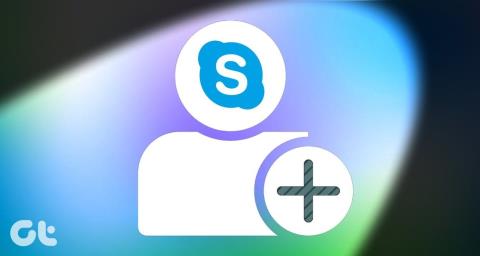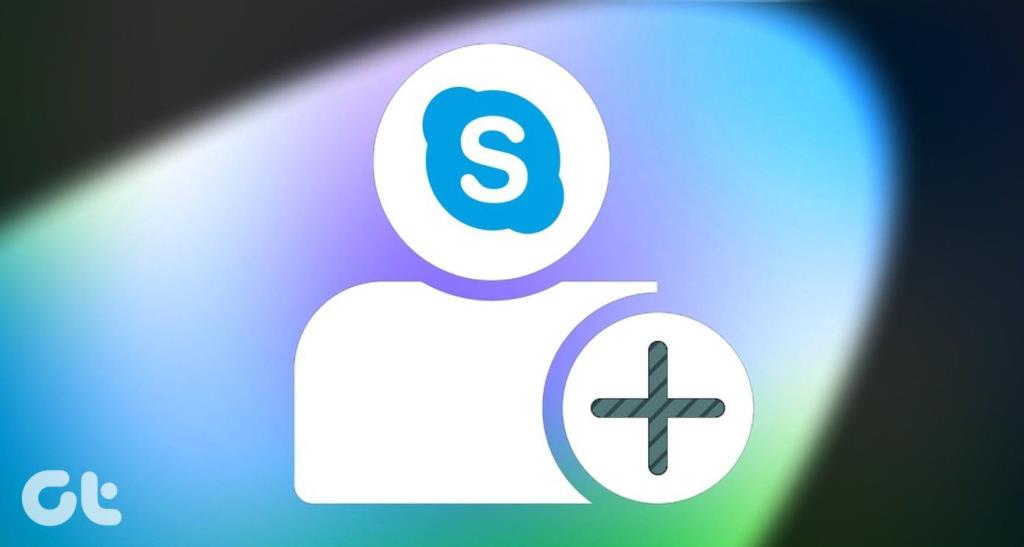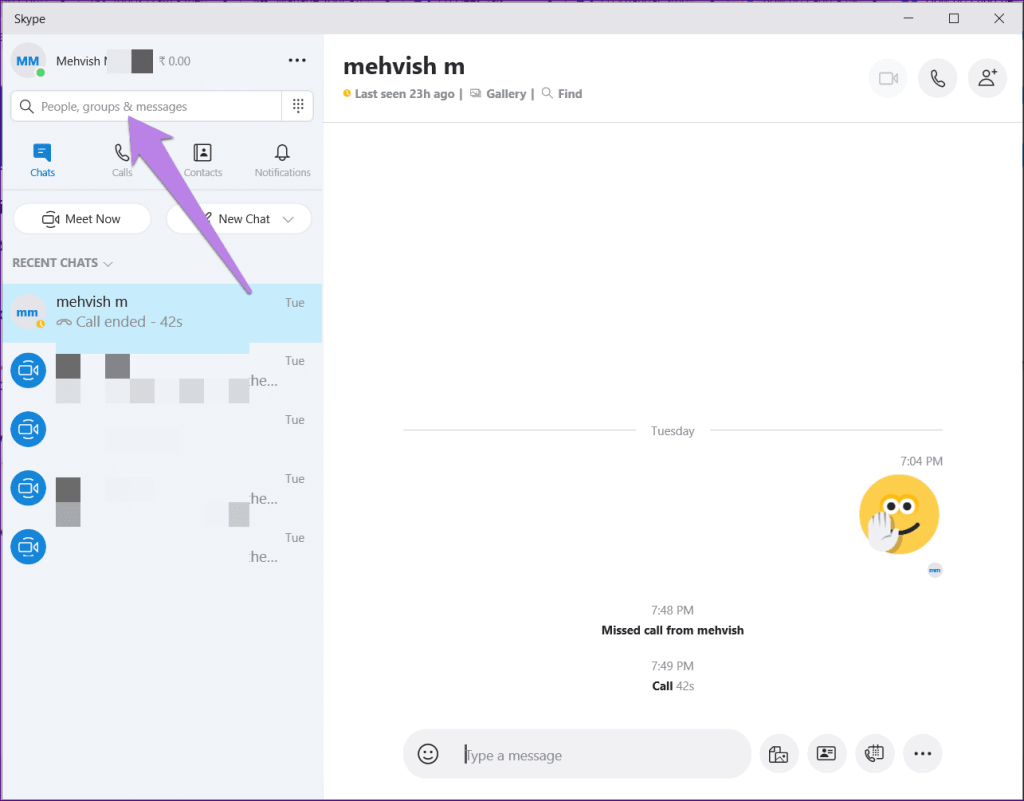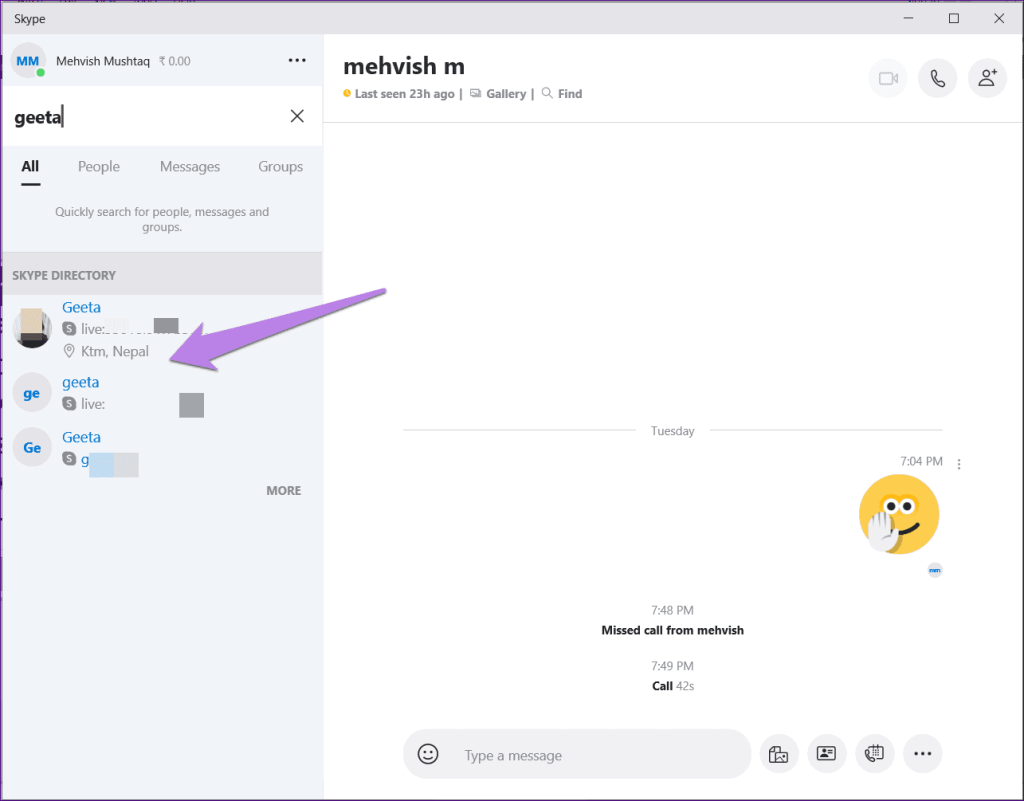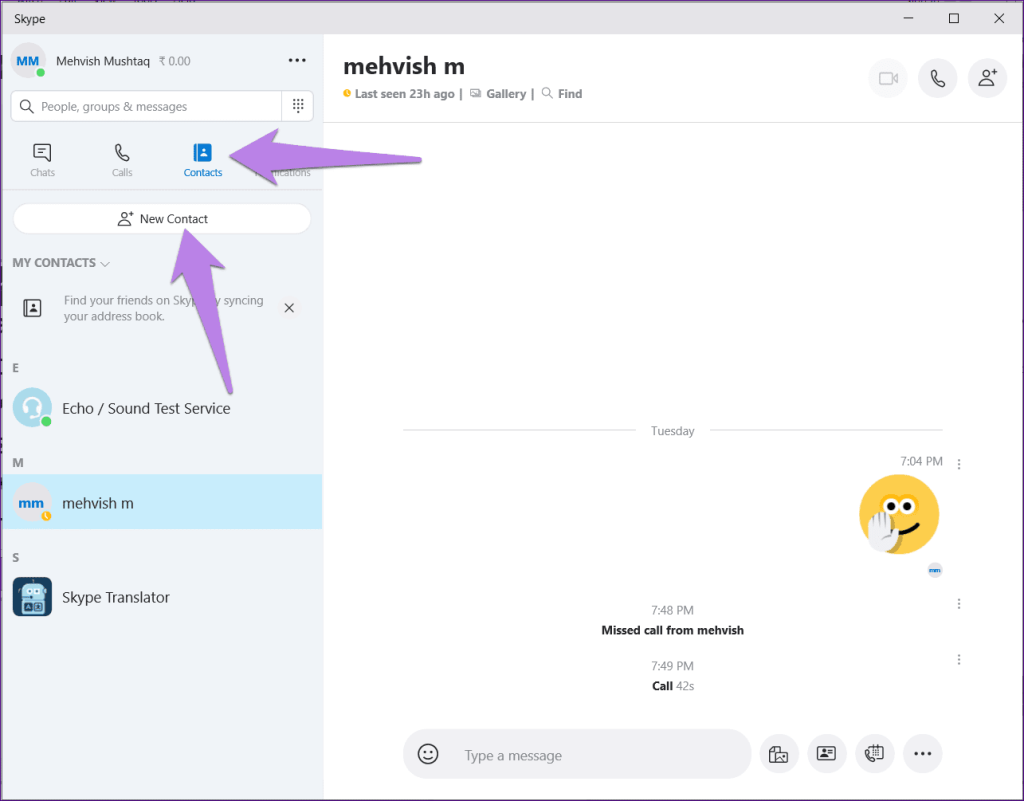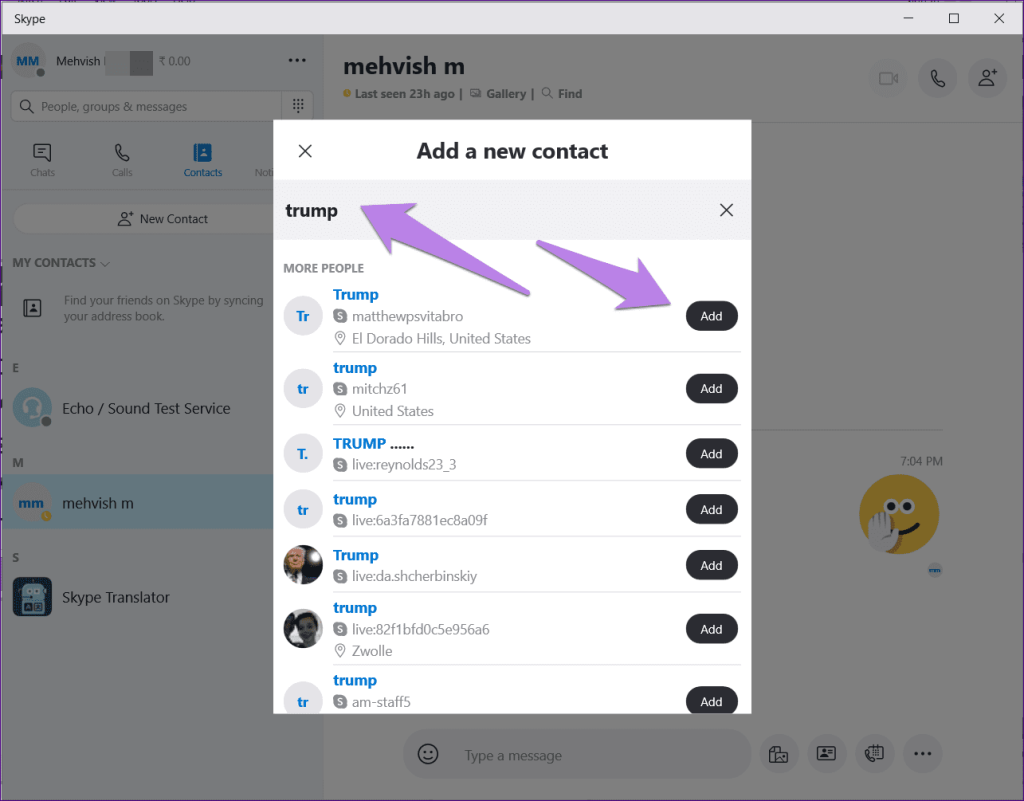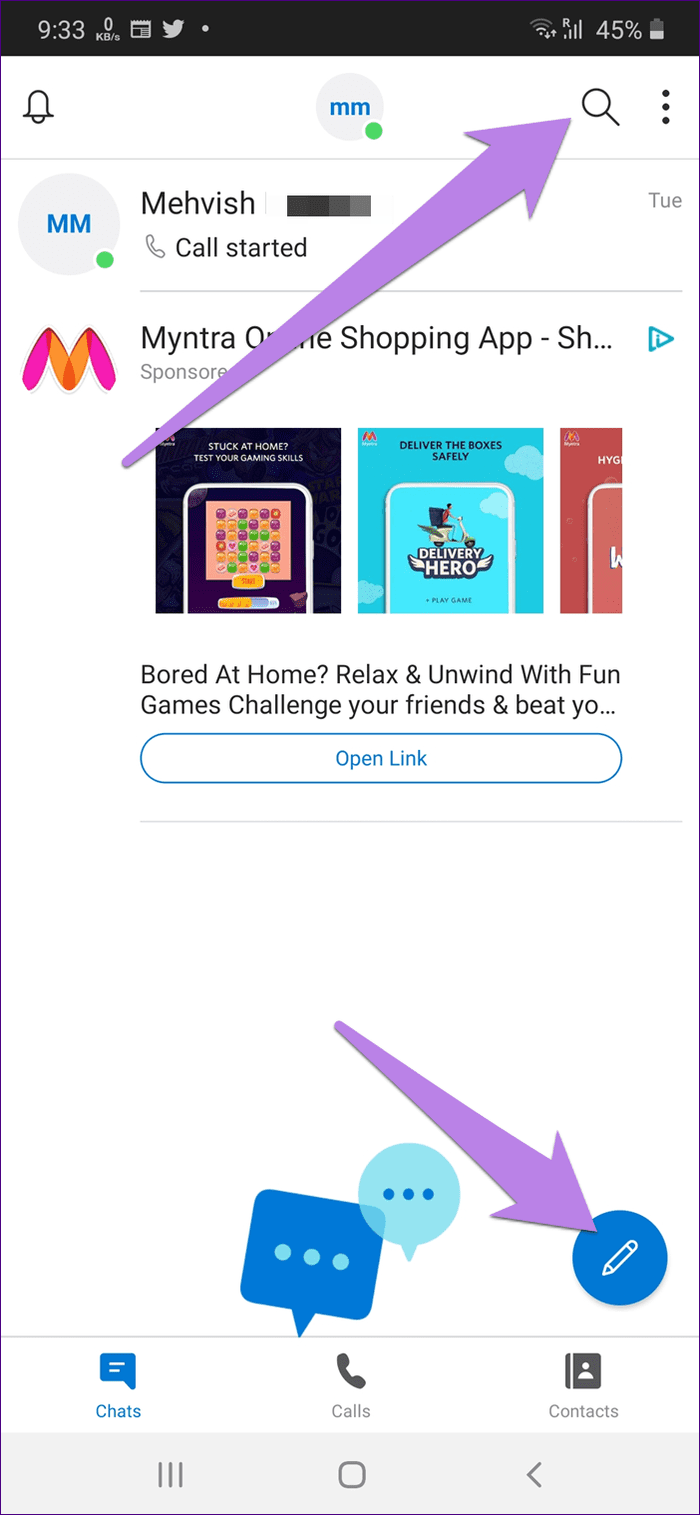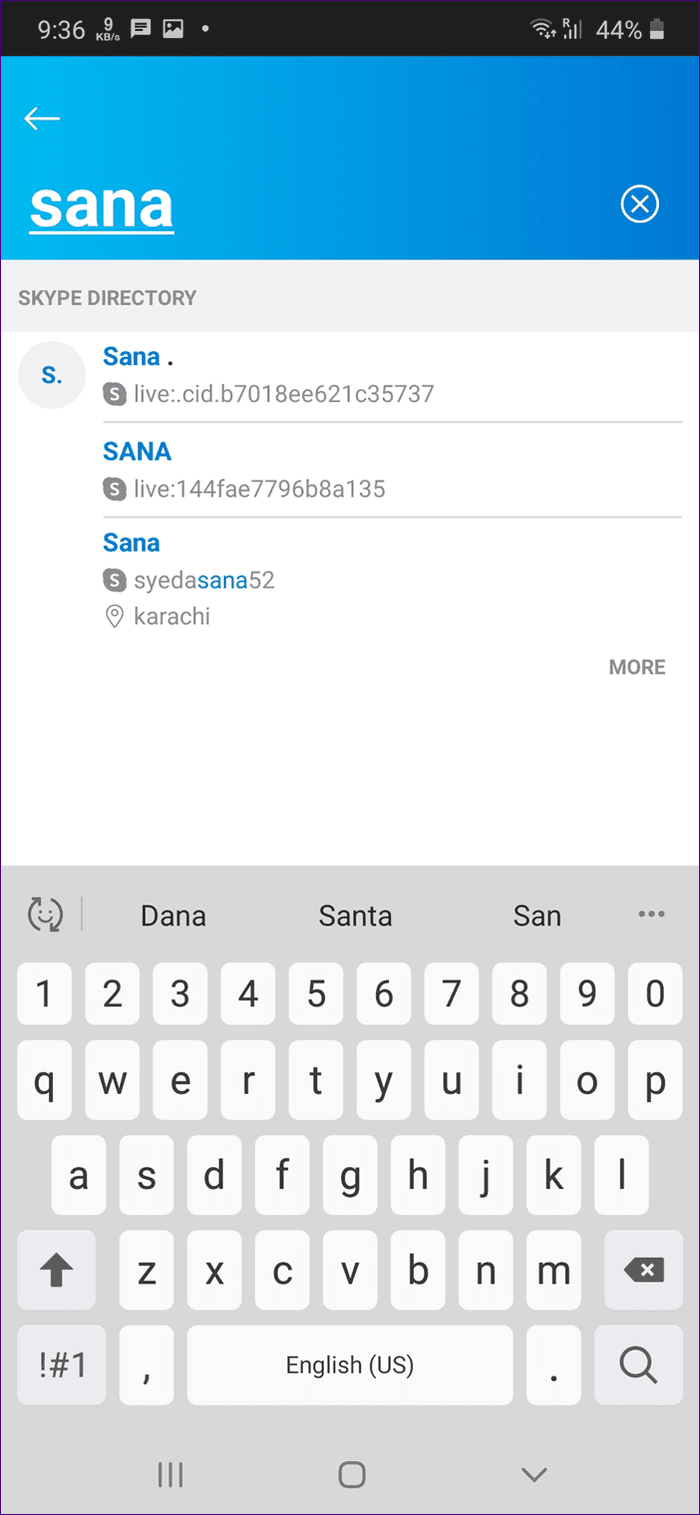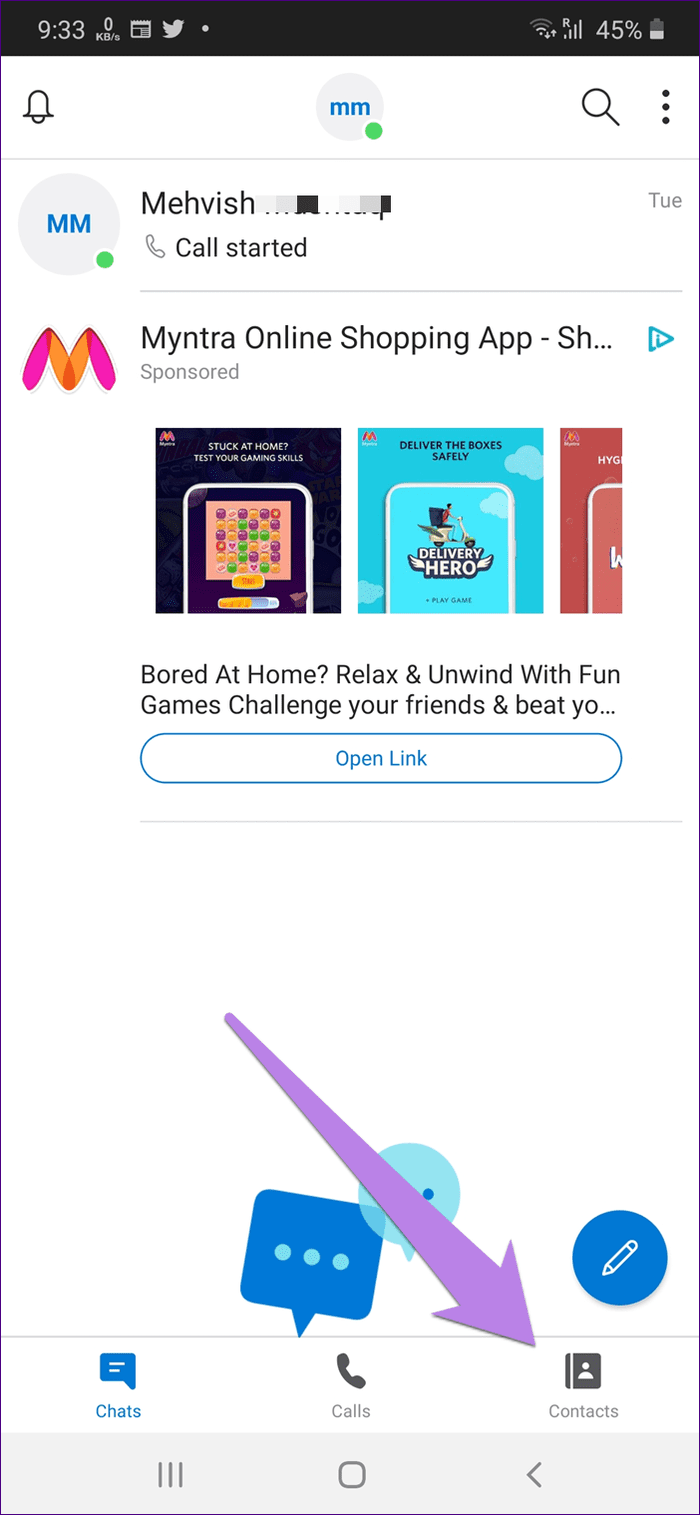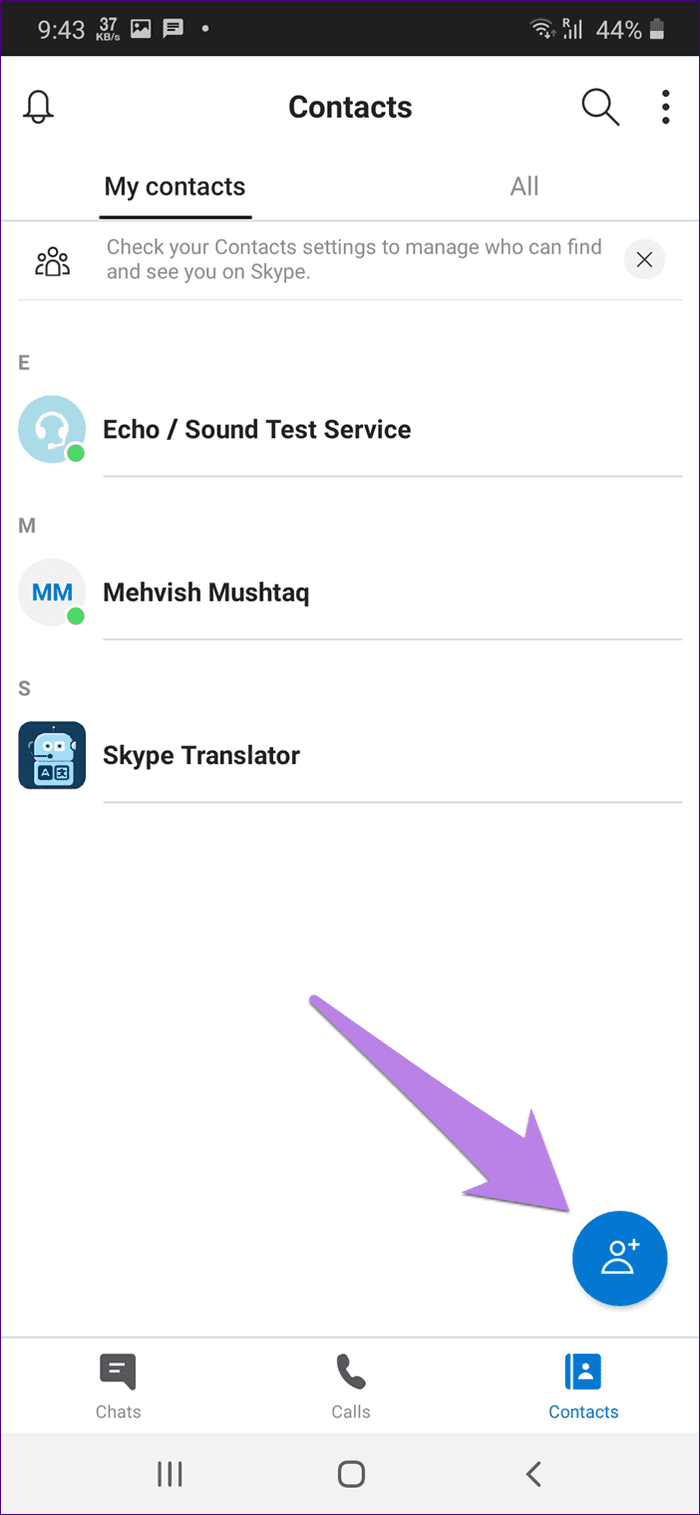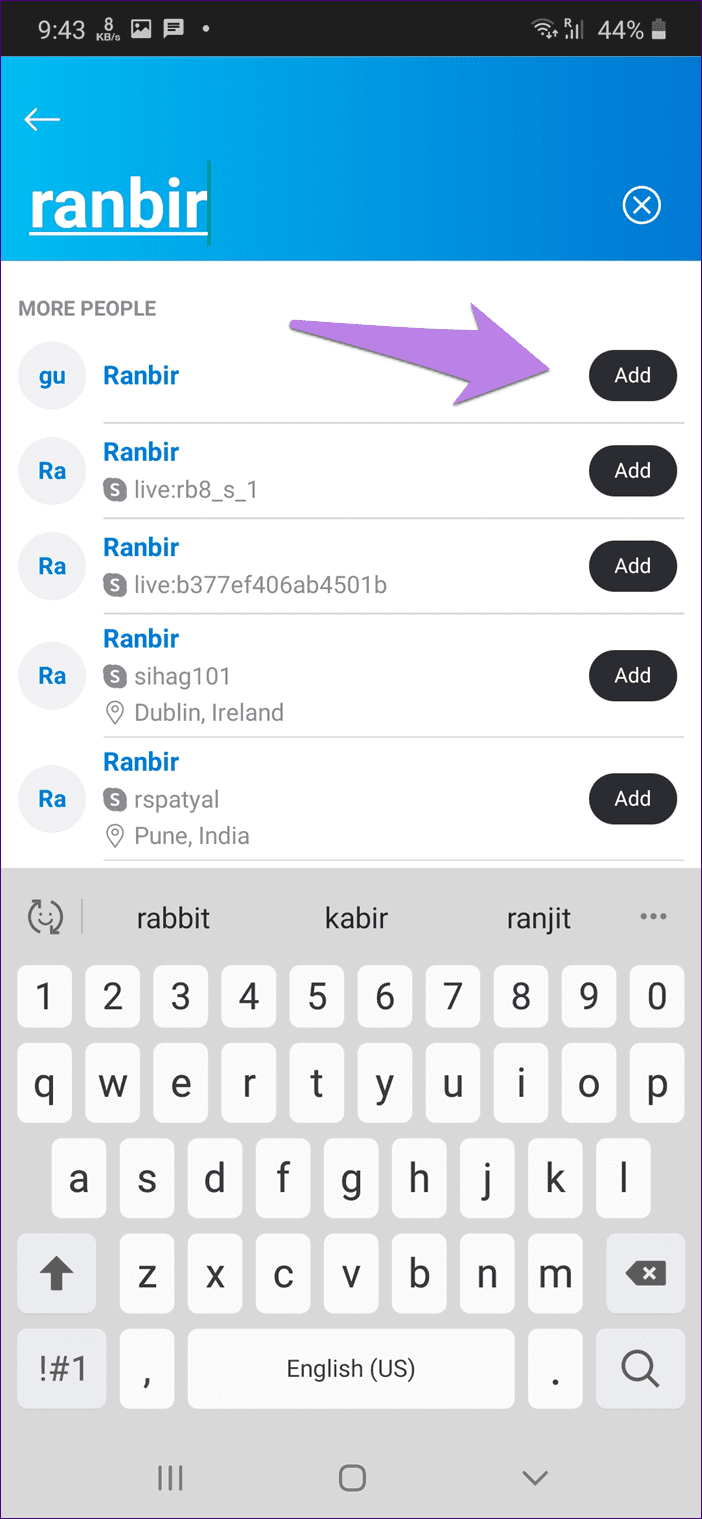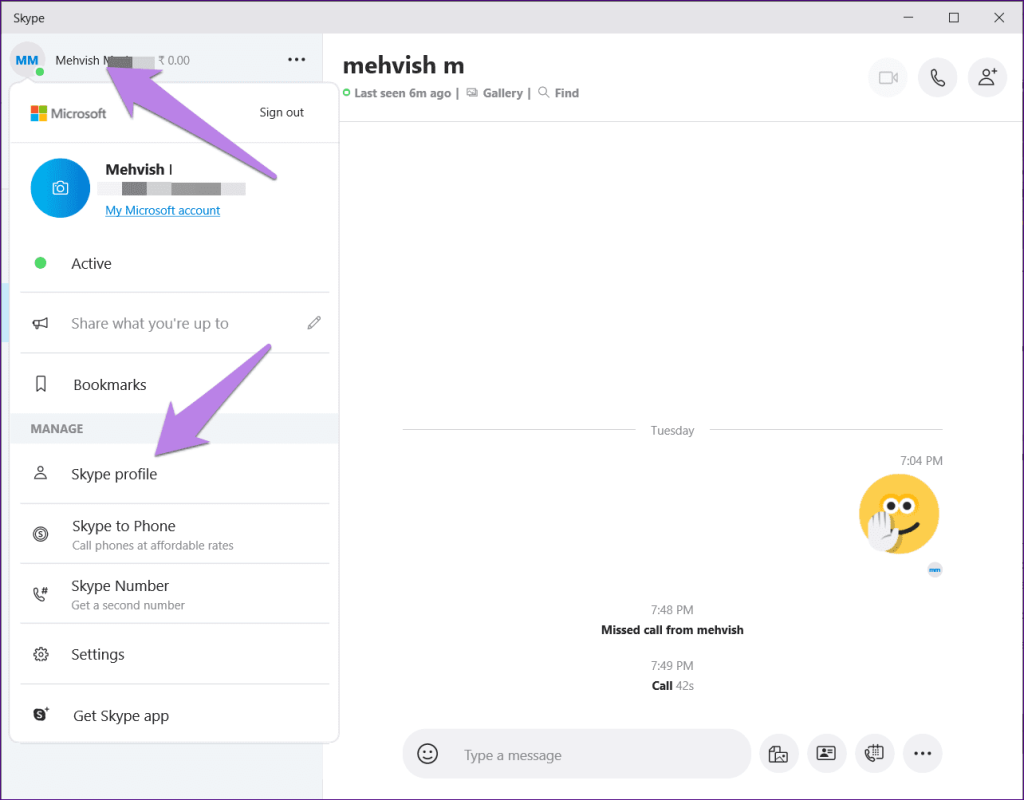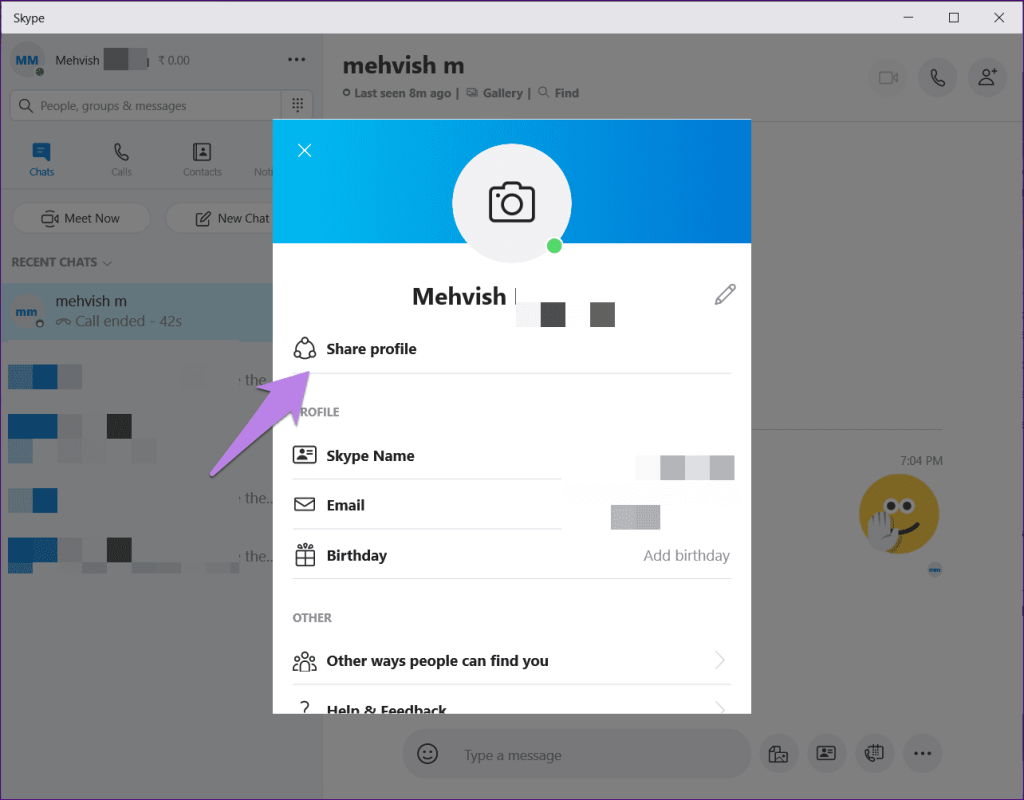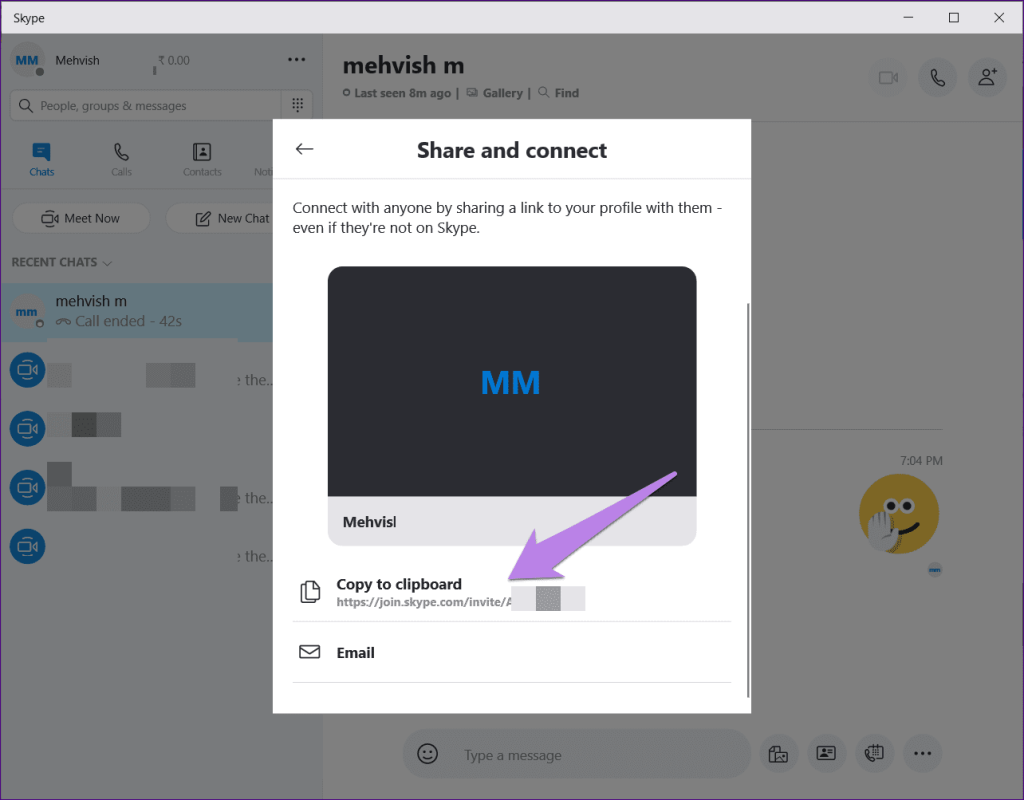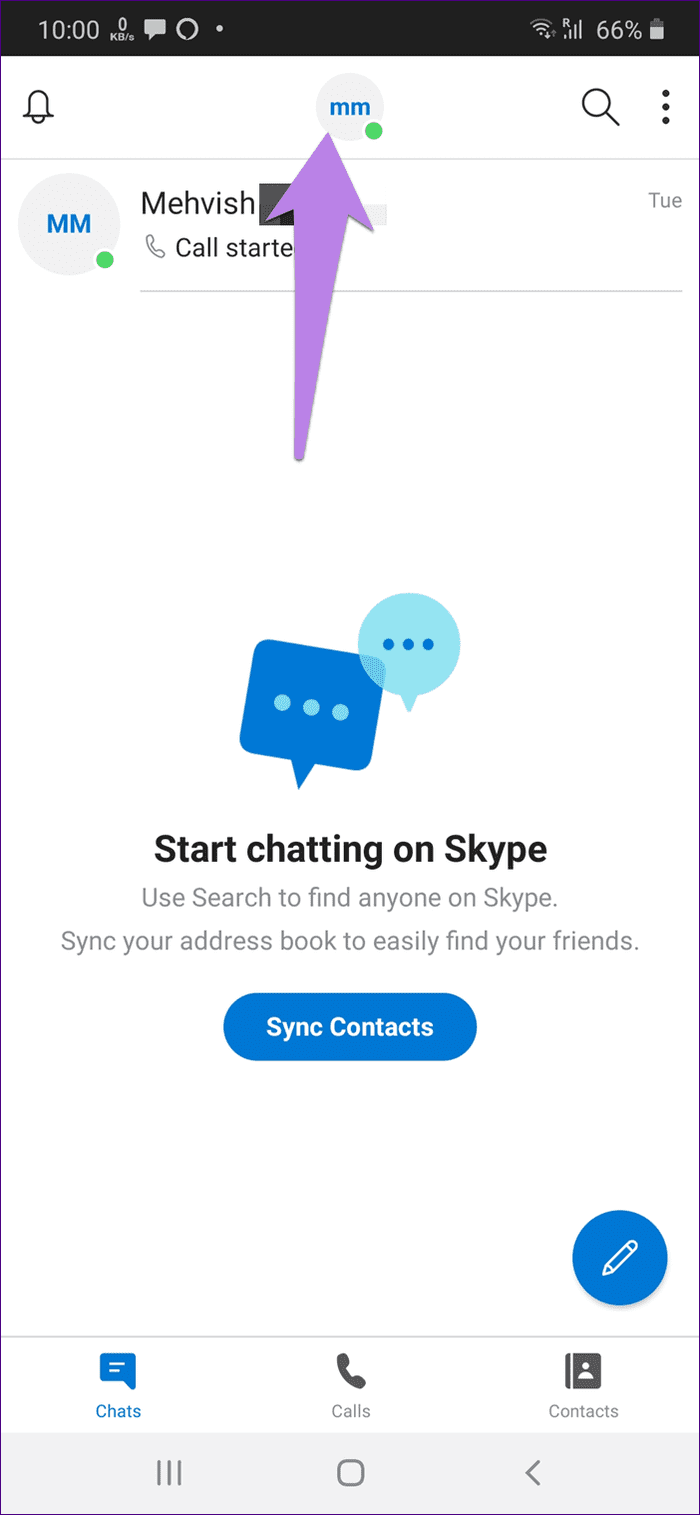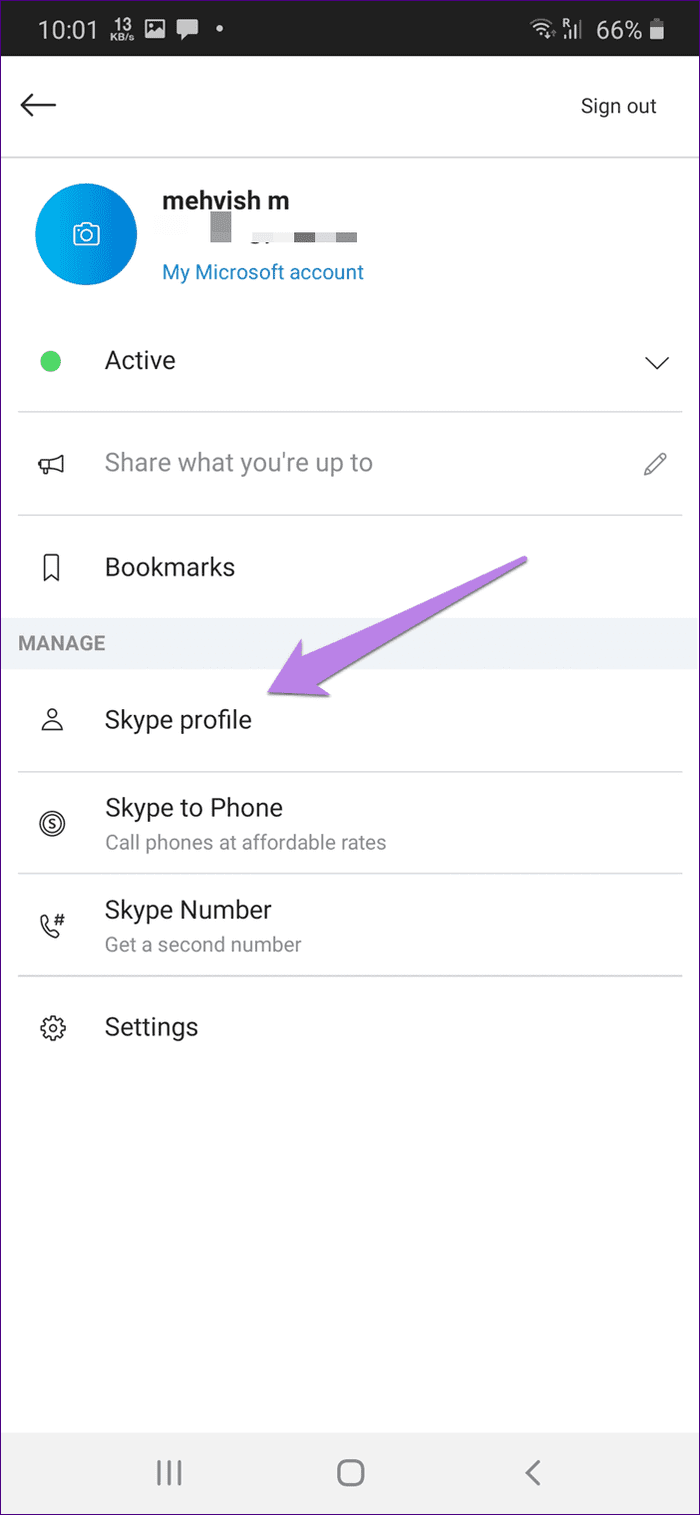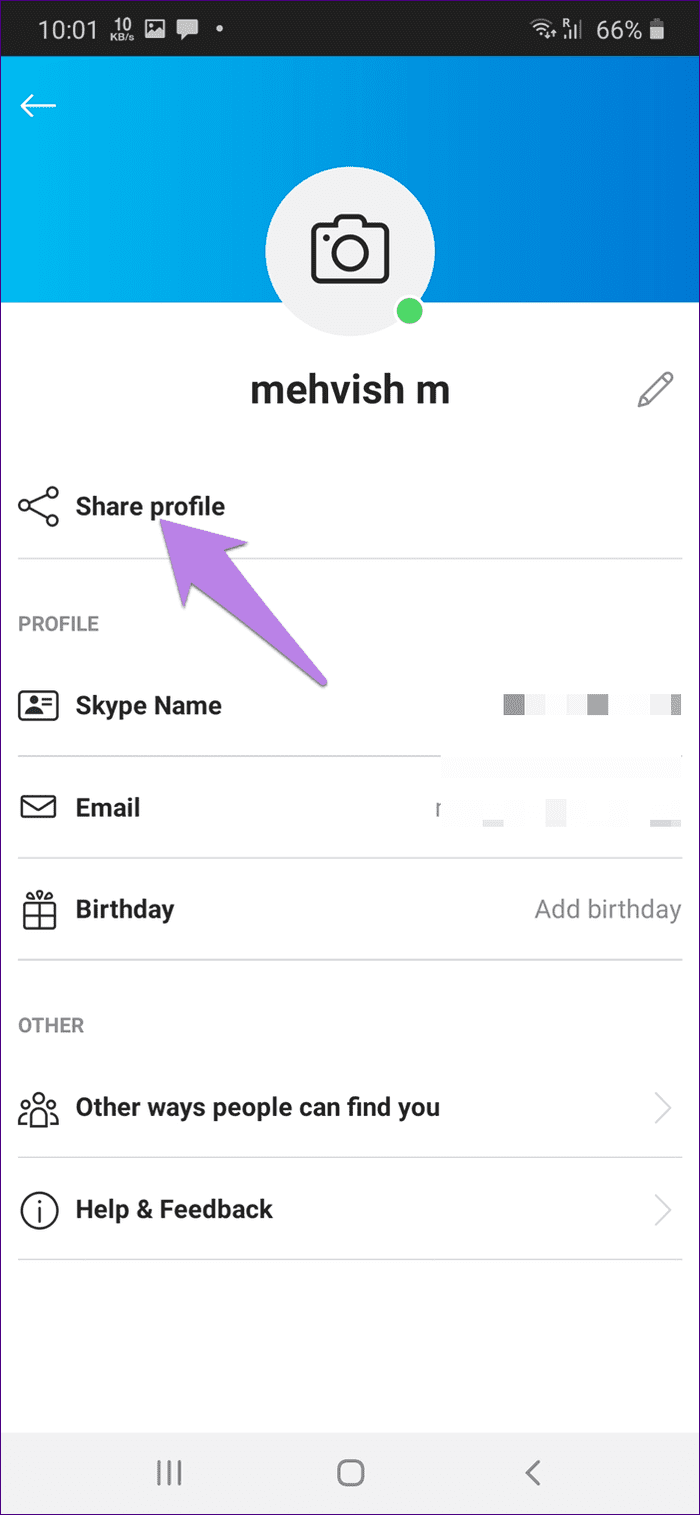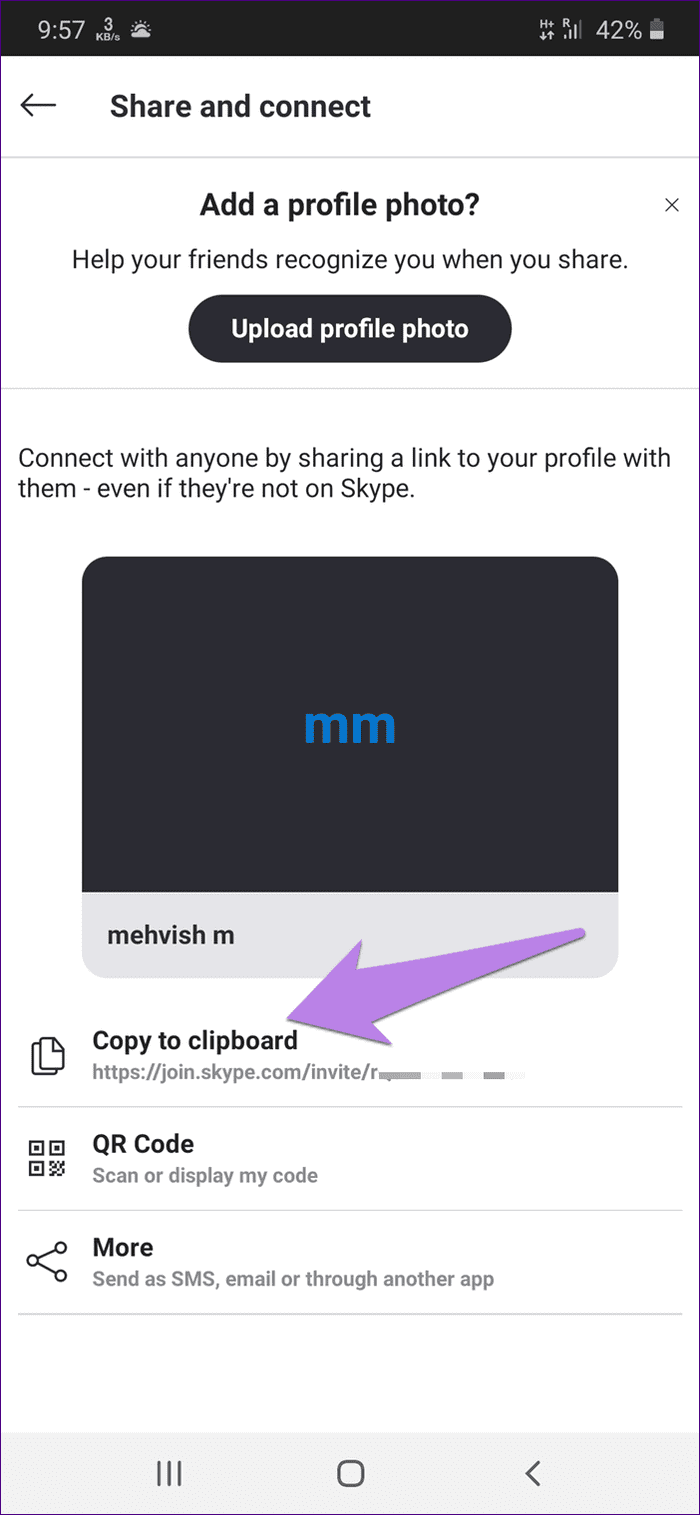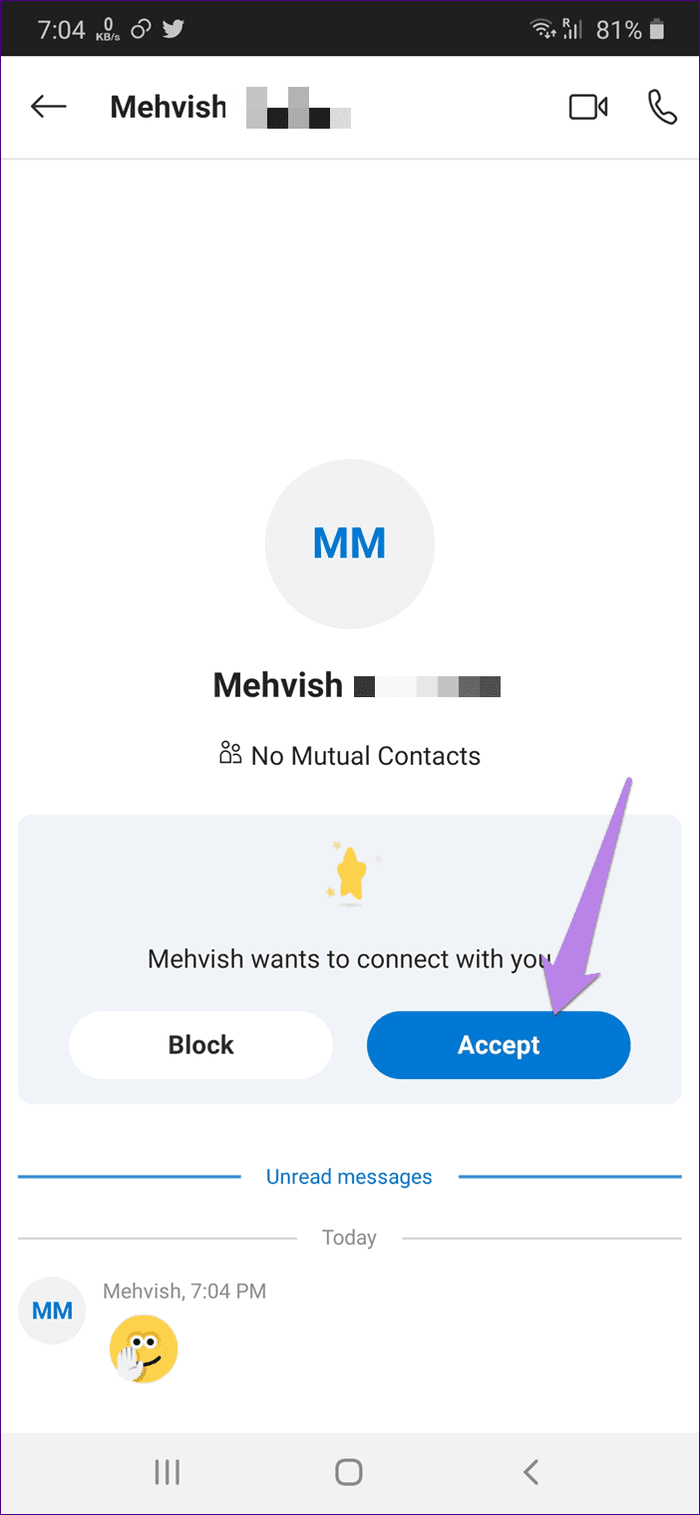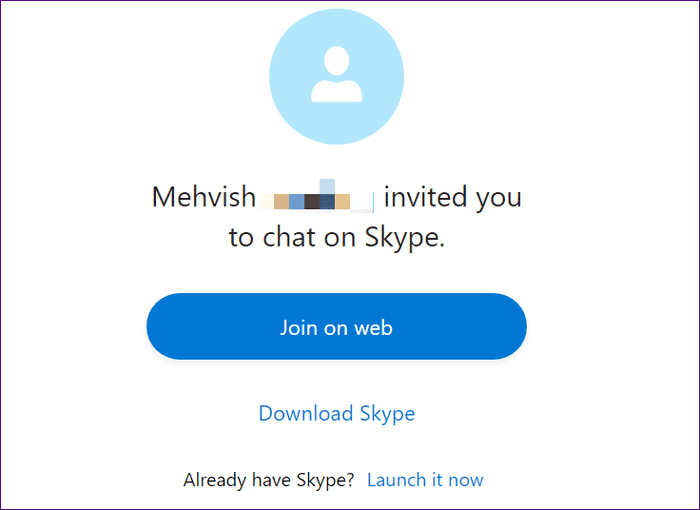Di WhatsApp, orang-orang secara otomatis muncul di daftar kontak Anda jika nomor mereka disimpan di ponsel Anda. Namun, Anda perlu menyimpan kontak di aplikasi lain seperti Skype untuk mengobrol dengan mereka. Dan untuk menyimpan kontak, Anda memerlukan nomor telepon, alamat email, atau ID langsung Skype mereka. Mari kita lihat cara menambahkan seseorang di Skype menggunakan ID langsung Skype mereka.
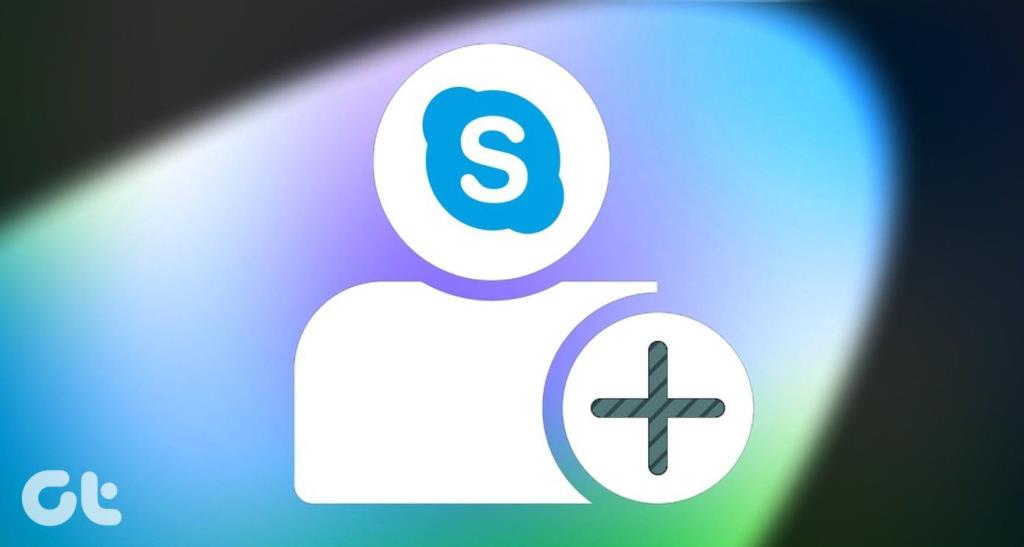
Skype live ID, secara sederhana, adalah nama pengguna unik Anda di Skype. Ini disebut sebagai Nama Skype oleh Microsoft. Anda akan menemukannya di pengaturan menggunakan Nama Skype saja. Jadi, tidak ada yang berbeda atau aneh yang membutuhkan langkah yang berbeda. Artinya, Anda dapat menambahkan kontak menggunakan ID langsung di Skype dengan mengikuti langkah yang sama seperti yang Anda lakukan untuk alamat email atau nomor telepon.
Jangan khawatir jika Anda tidak terbiasa dengan itu. Berikut adalah langkah-langkah untuk menambahkan kontak di Skype untuk desktop dan seluler.
Cara Menambahkan Kontak di Skype di Desktop Menggunakan Live ID
Ada dua cara untuk melakukannya.
Metode 1: Menggunakan Pencarian
Langkah 1 : Luncurkan aplikasi Skype di PC Anda.
Langkah 2 : Anda akan menemukan bilah pencarian di bagian atas tepat di bawah nama Anda. Ketikkan ID langsung Skype, alamat email, atau nomor telepon orang yang ingin Anda tambahkan. Skype akan menampilkan hasil yang disarankan.
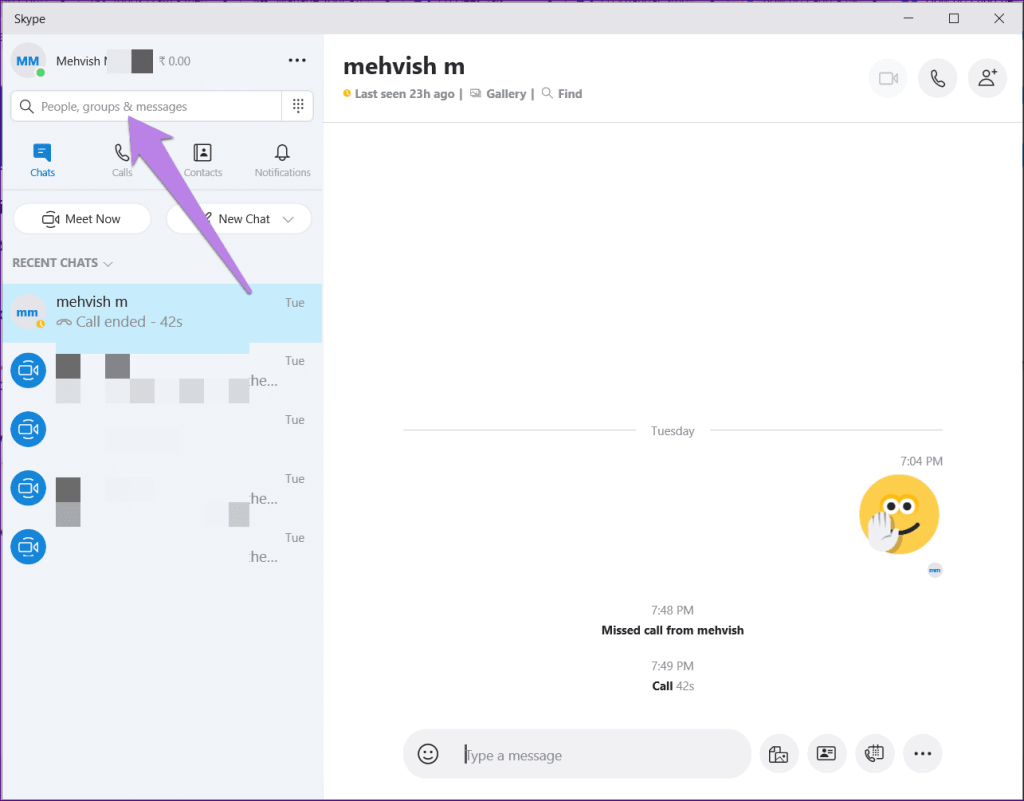
Langkah 3: Klik nama orang yang ingin Anda tambahkan. Kirim pesan ke orang tersebut. Orang tersebut akan menerima permintaan bersama dengan pesan Anda.
Catatan: Anda hanya dapat mengirim hingga 10 pesan kepada orang tersebut sampai mereka menerima permintaan Anda. Juga, jika Anda mengirim gambar apa pun sementara itu, itu akan kabur.
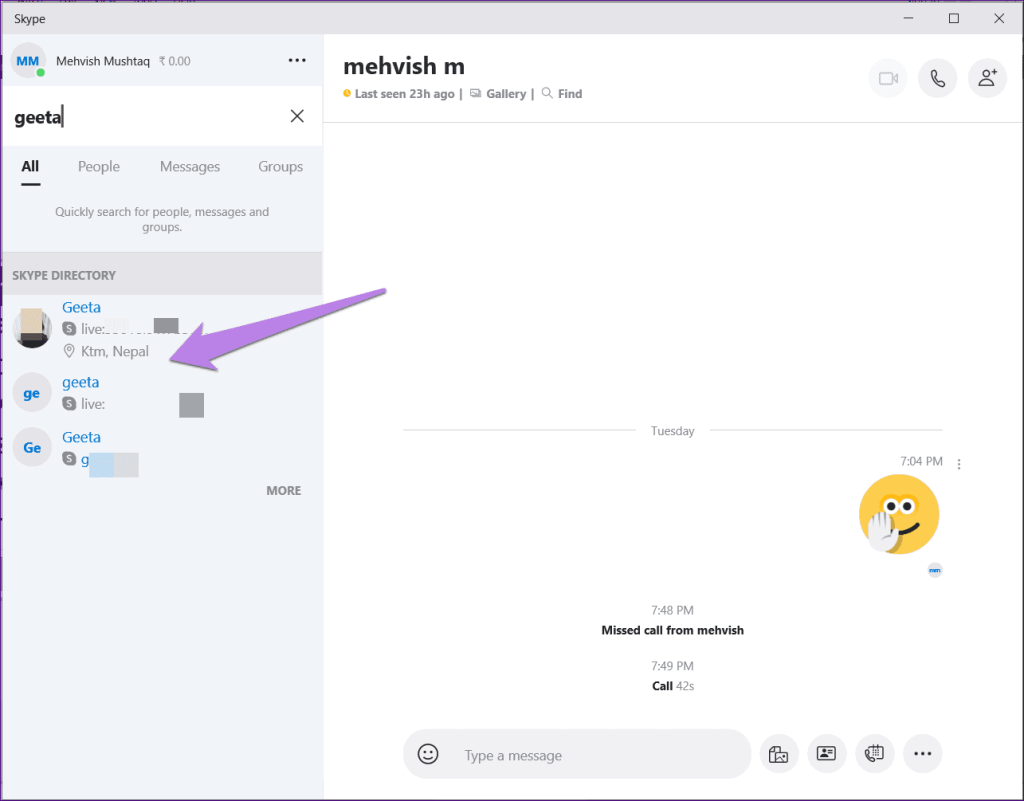
Metode 2: Menggunakan Tombol Tambah Kontak
Jika Anda ingin menggunakan cara tradisional mengirim permintaan tanpa pesan, Anda harus menggunakan tombol Kontak Baru. Untuk itu, buka aplikasi Skype dan buka tab Kontak di bagian atas. Klik pada Kontak Baru.
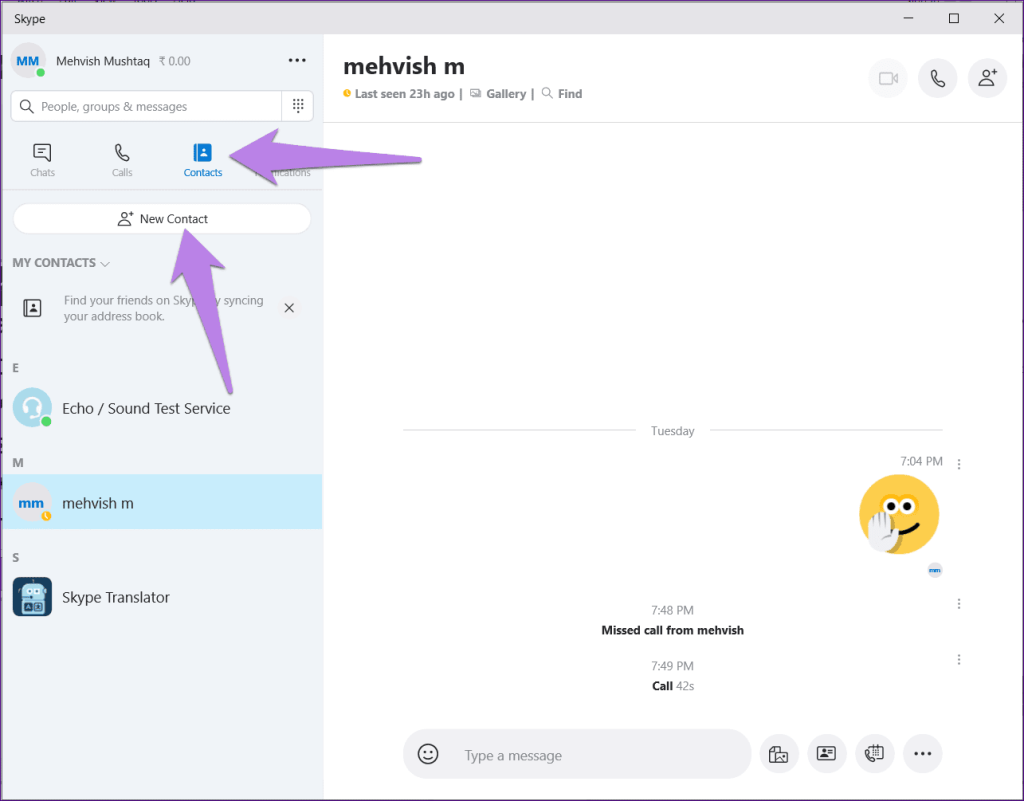
Ketik ID langsung orang tersebut di kotak pencarian. Anda juga dapat mencari menggunakan nama lengkap, alamat email, atau nomor telepon mereka. Anda akan diperlihatkan hasil yang disarankan. Klik tombol Tambah di sebelah orang yang ingin Anda tambahkan.
Tip: Sering kali, orang tersebut tidak menerima permintaan menggunakan metode ini. Jika itu terjadi, kirimkan pesan kepada mereka.
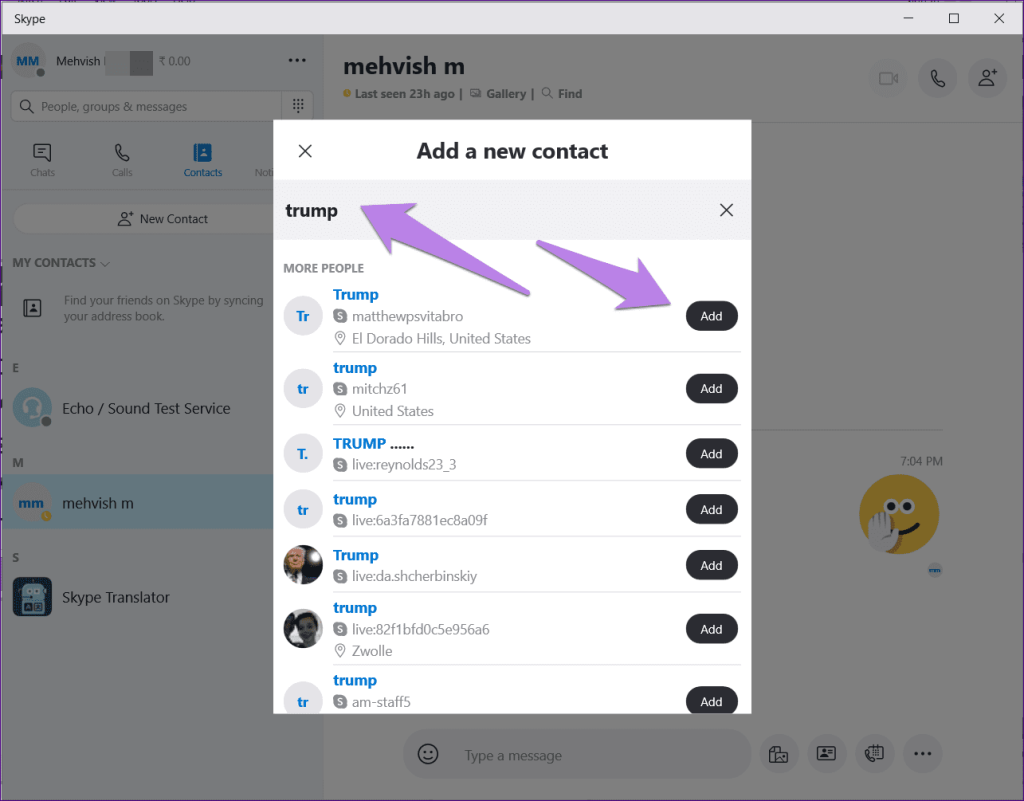
Cara Menambahkan Seseorang di Skype di Android dan iPhone Menggunakan ID Skype
Ada dua metode untuk menambahkan kontak di aplikasi seluler Skype juga.
Metode 1: Dari Pencarian
Langkah 1: Buka aplikasi Skype di ponsel Anda.
Langkah 2: Ketuk ikon pencarian di bagian atas. Atau, ketuk ikon tambah mengambang yang ada di sudut kanan bawah. Kemudian, gunakan pencarian.
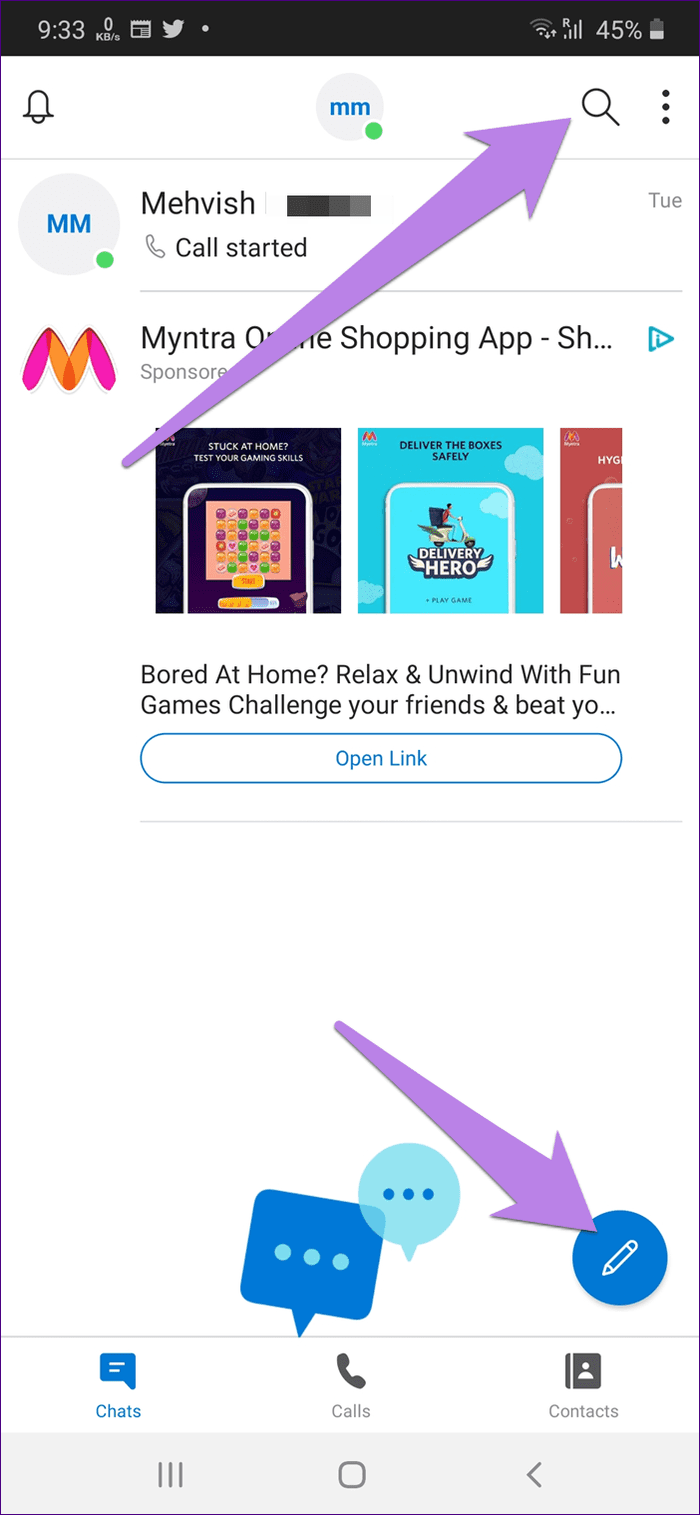
Langkah 3: Ketikkan ID langsung orang tersebut. Kemudian, ketuk orang dari hasil yang disarankan yang ingin Anda tambahkan. Kirimi mereka pesan. Mereka akan menerima permintaan Anda juga.
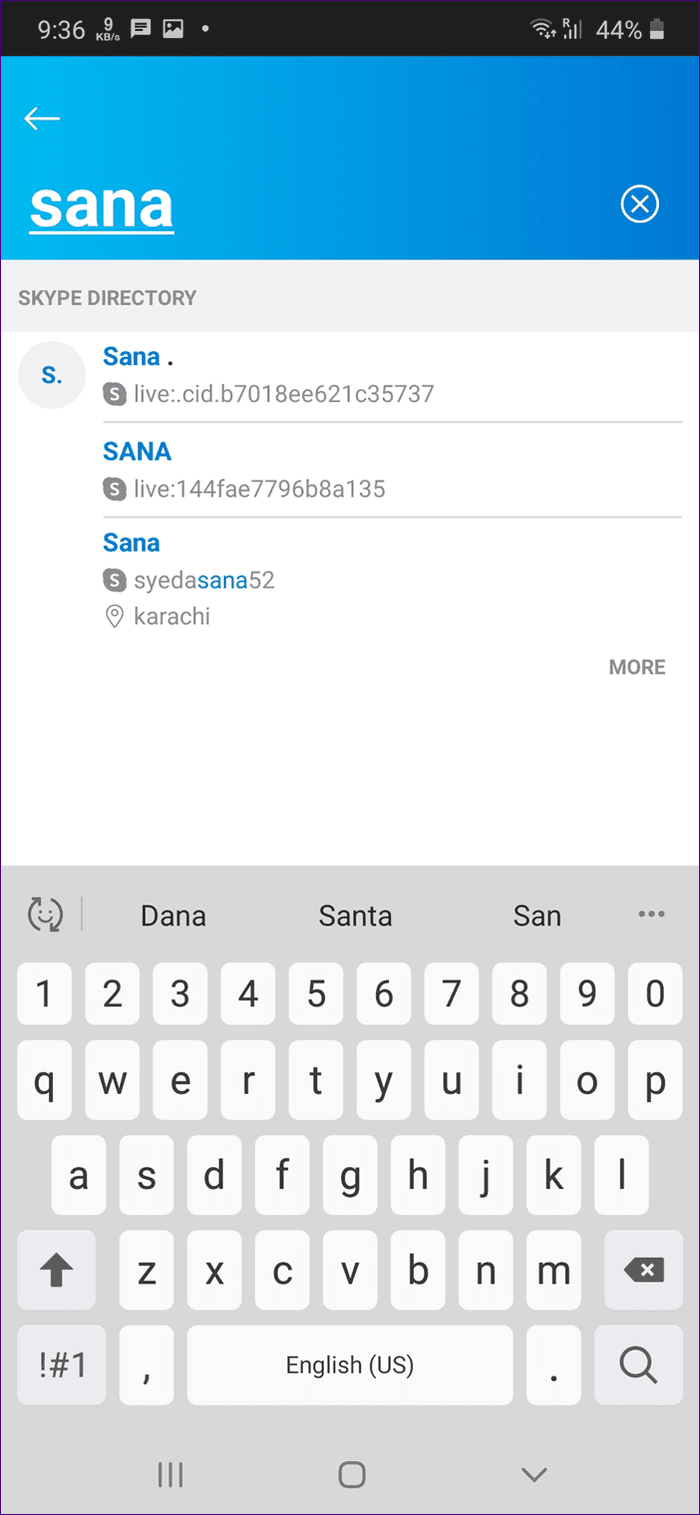
Metode 2: Dari Kontak
Di aplikasi seluler Skype, ketuk tab Kontak yang ada di bagian bawah. Ketuk ikon tambahkan.
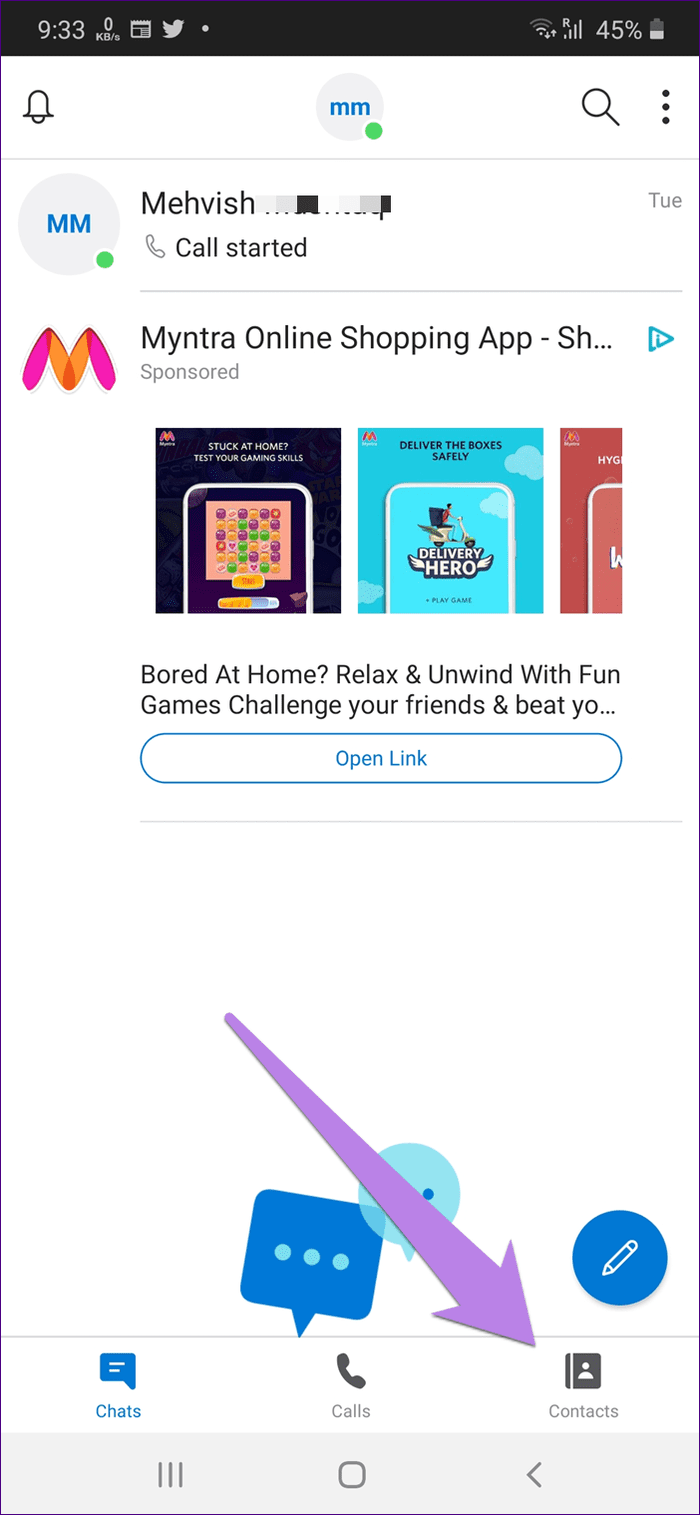
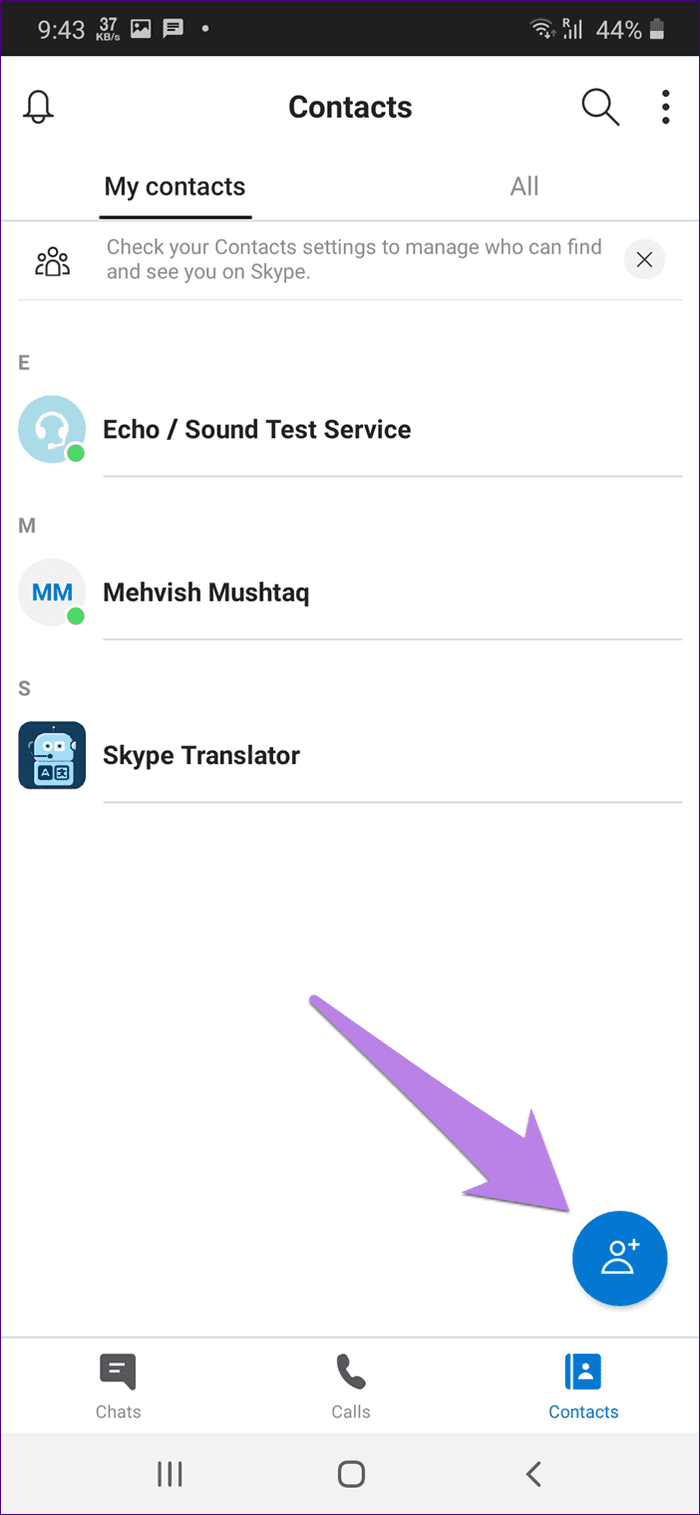
Cari orang yang menggunakan ID langsung mereka atau sebagai Skype menyebutnya Nama Skype. Ketuk Tambah di sebelah nama orang yang diperlukan.
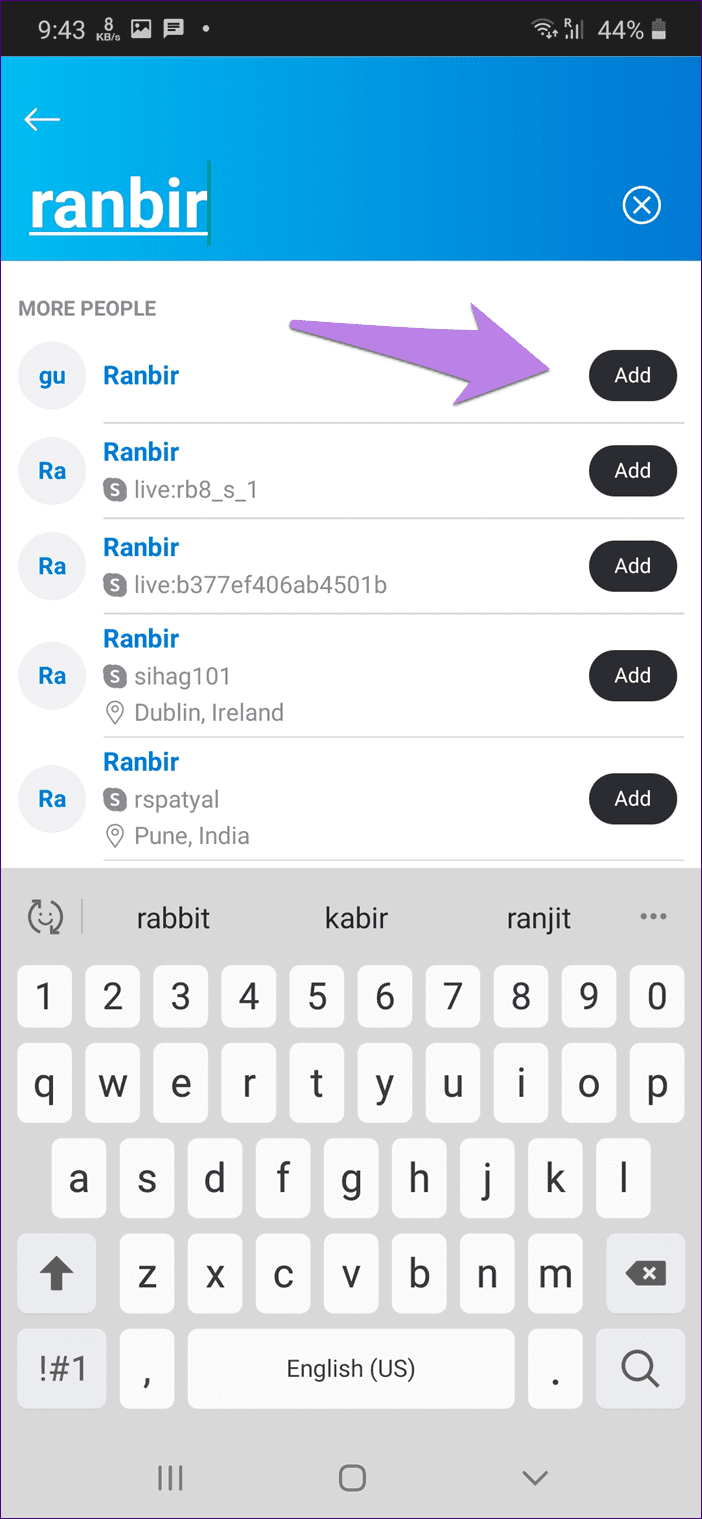
Tip : Cari tahu cara mencadangkan dan memulihkan kontak di Skype .
Cara Mengundang Seseorang di Skype
Jika Anda menghadapi masalah apa pun saat menambahkan seseorang menggunakan ID langsung mereka, Anda dapat mengirimi mereka tautan undangan . Setelah mereka mengklik tautan, mereka akan dapat mengobrol dengan Anda di Skype. Dan ketika itu terjadi, Anda akan secara otomatis ditambahkan ke daftar kontak masing-masing.
Berikut cara mengirim tautan undangan di PC dan seluler.
Buat Undangan Skype di PC
Untuk itu, ikuti langkah-langkah berikut:
Langkah 1: Buka aplikasi Skype. Klik nama atau gambar profil Anda di bagian atas. Pilih profil Skype dari menu.
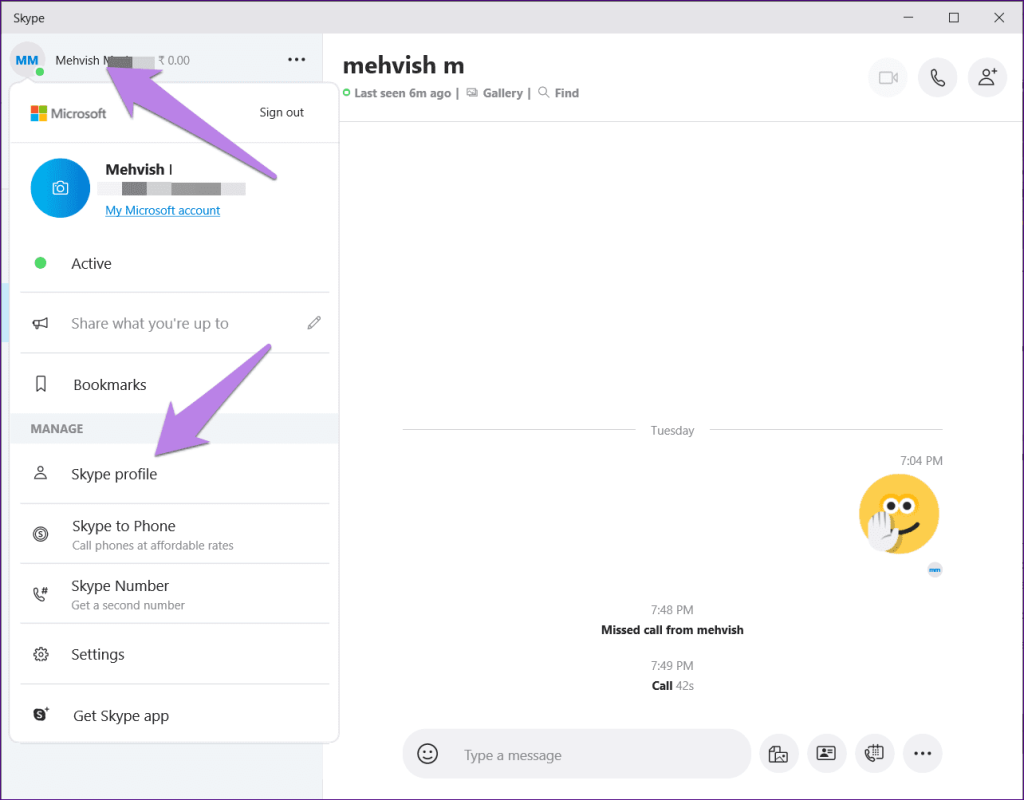
Langkah 2 : Klik Bagikan profil di jendela yang terbuka.
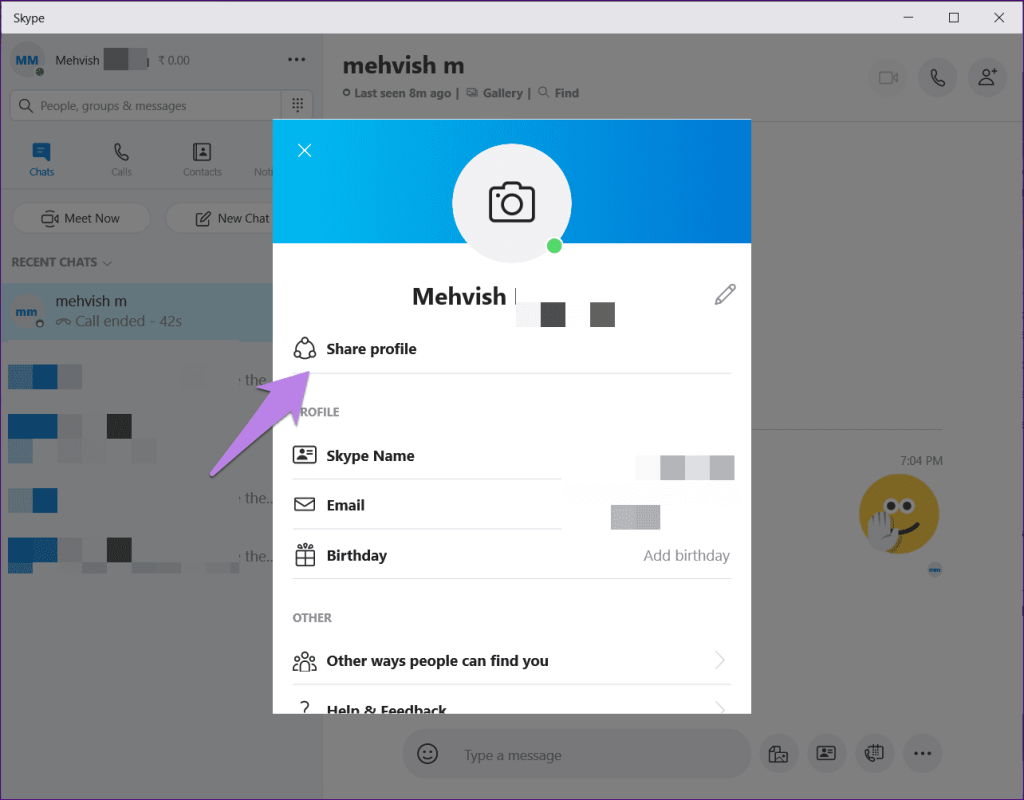
Langkah 3: Gulir ke bawah dan klik Salin ke papan klip. Tautan undangan akan disalin. Sekarang, tempel di mana pun diperlukan seperti email, obrolan, dll.
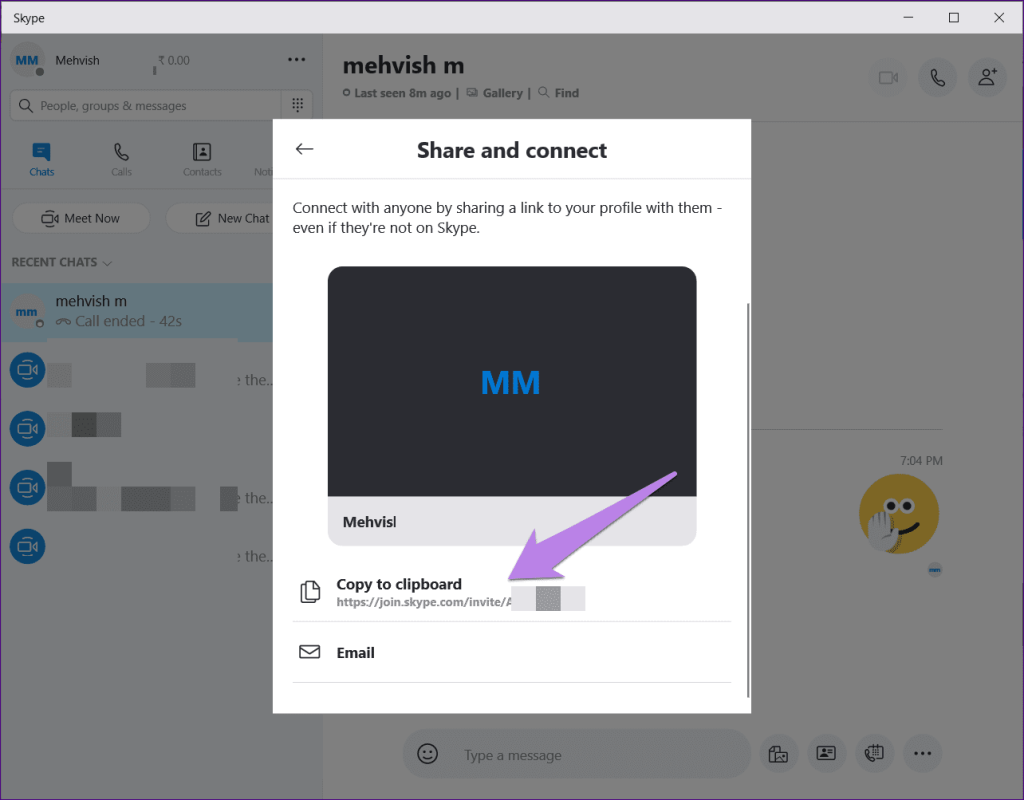
Buat Undangan Skype di Ponsel
Berikut adalah langkah-langkah untuk membuat undangan Skype pribadi Anda di Android dan iPhone.
Langkah 1: Ketuk gambar profil Anda atau ikon yang ada di bagian atas di tengah layar di aplikasi Skype.
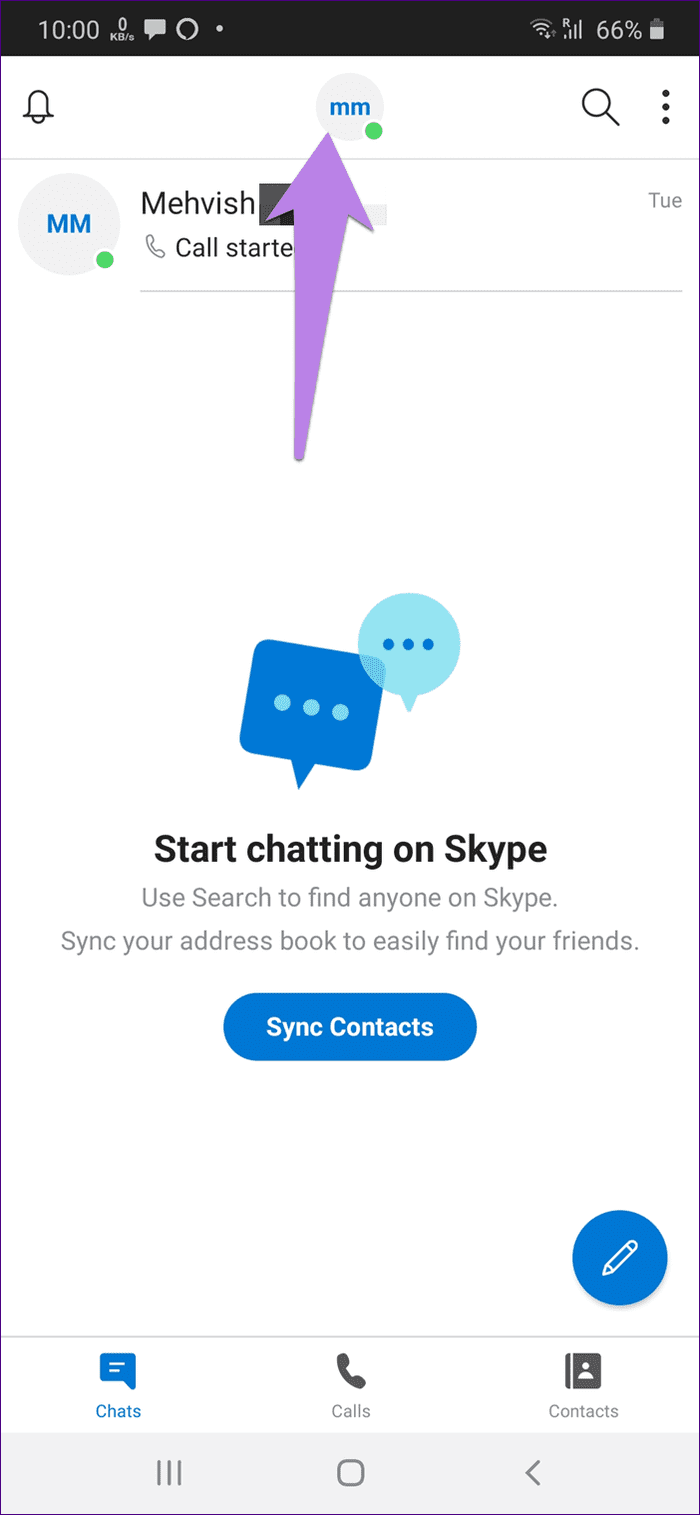
Langkah 2: Ketuk profil Skype. Kemudian, ketuk Bagikan profil.
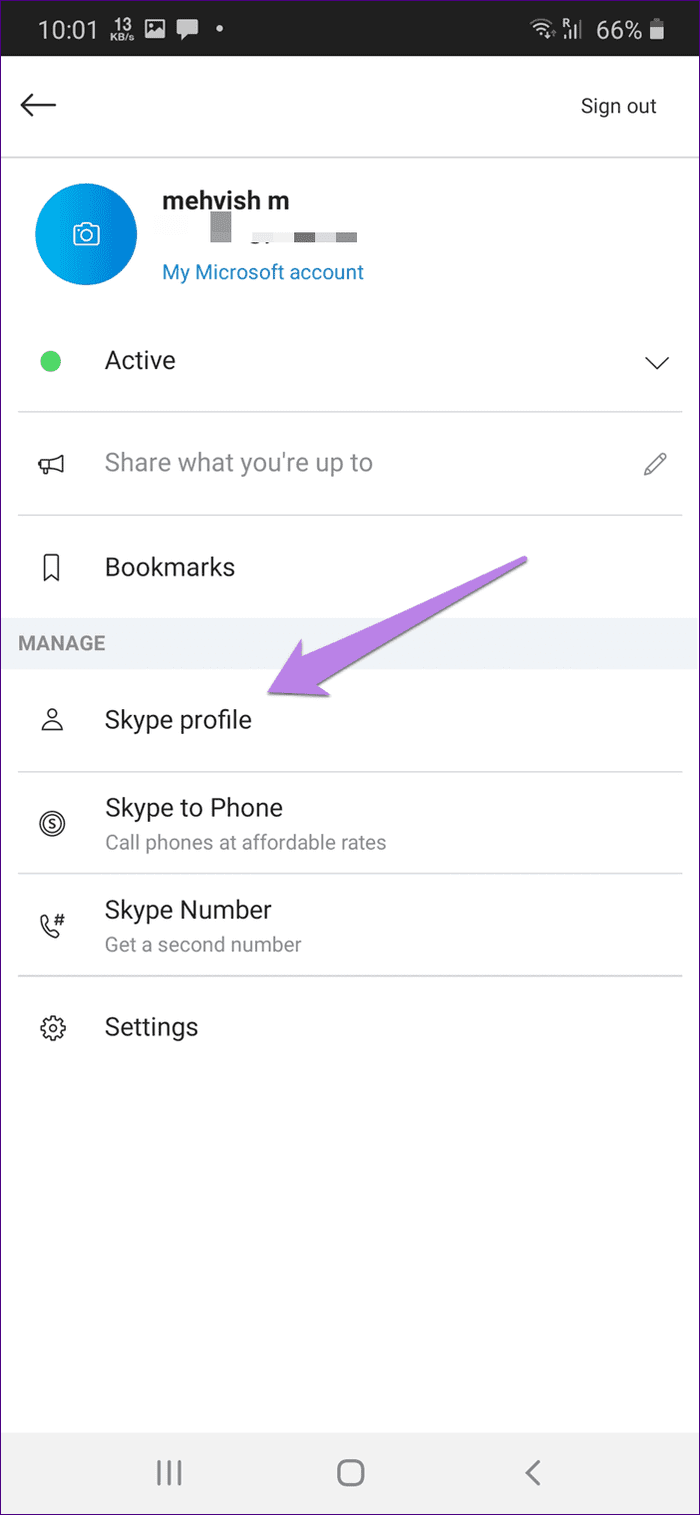
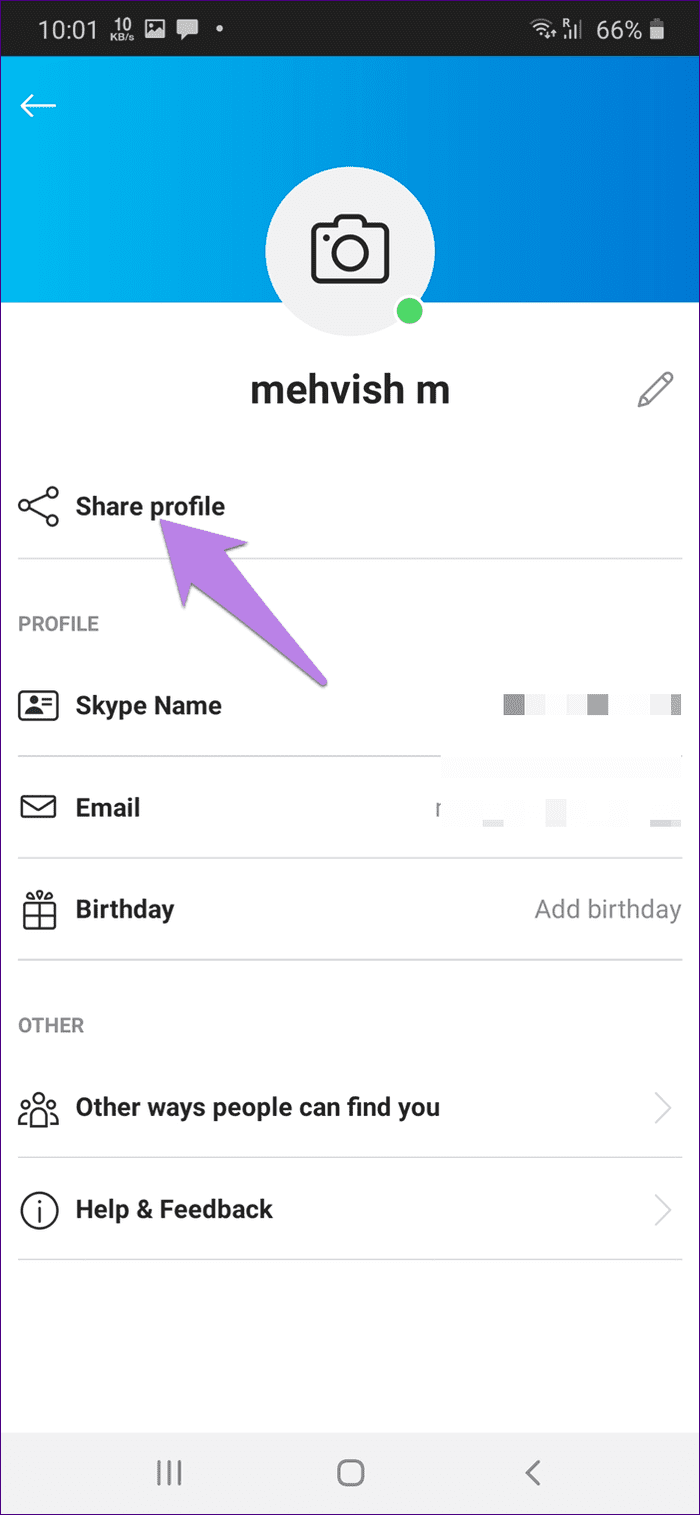
Langkah 3: Ketuk Salin ke papan klip dan tempel di aplikasi yang diperlukan. Atau, ketuk lebih banyak. Menu berbagi akan terbuka. Pilih aplikasi tempat Anda ingin membagikan undangan.
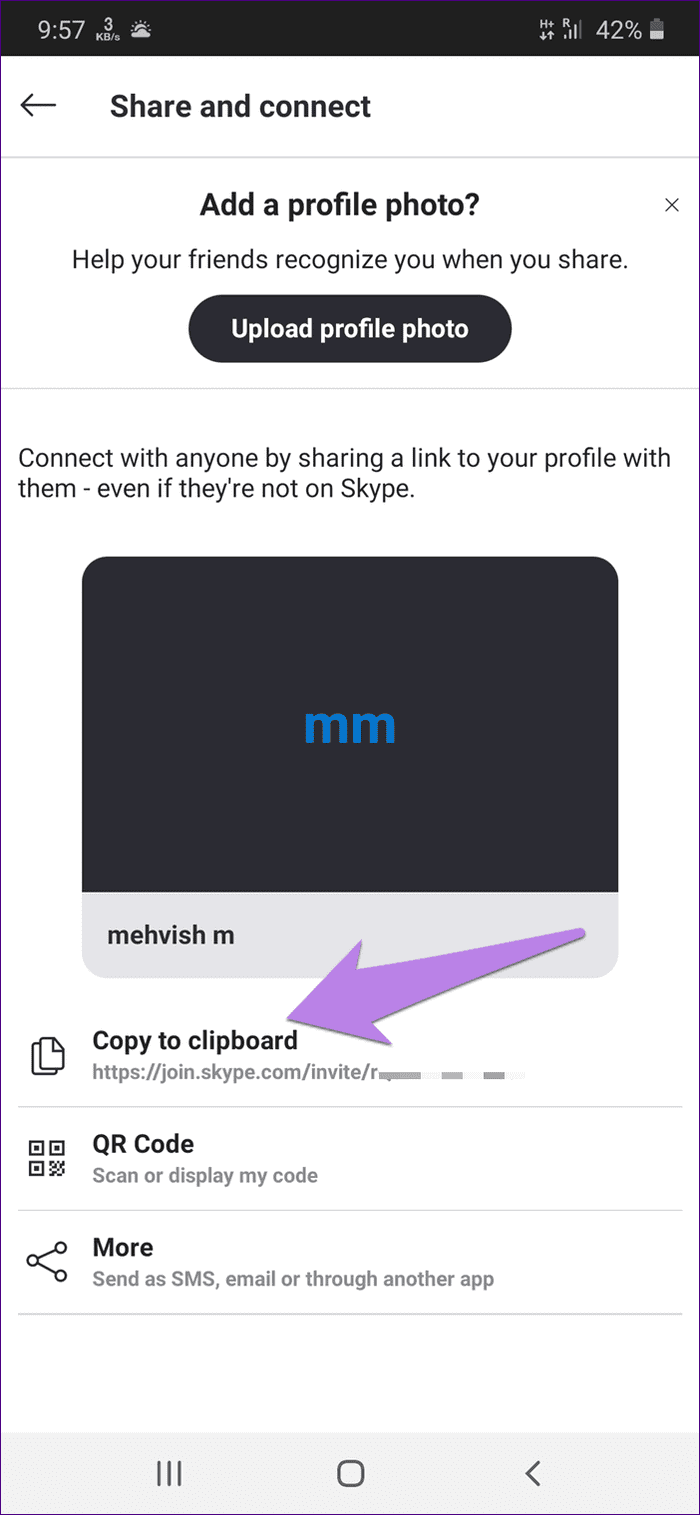
Cara Menerima Undangan di Skype
Saat seseorang menambahkan Anda di Skype, Anda akan melihat permintaan mereka di utas obrolan. Ketuk atau klik Terima.
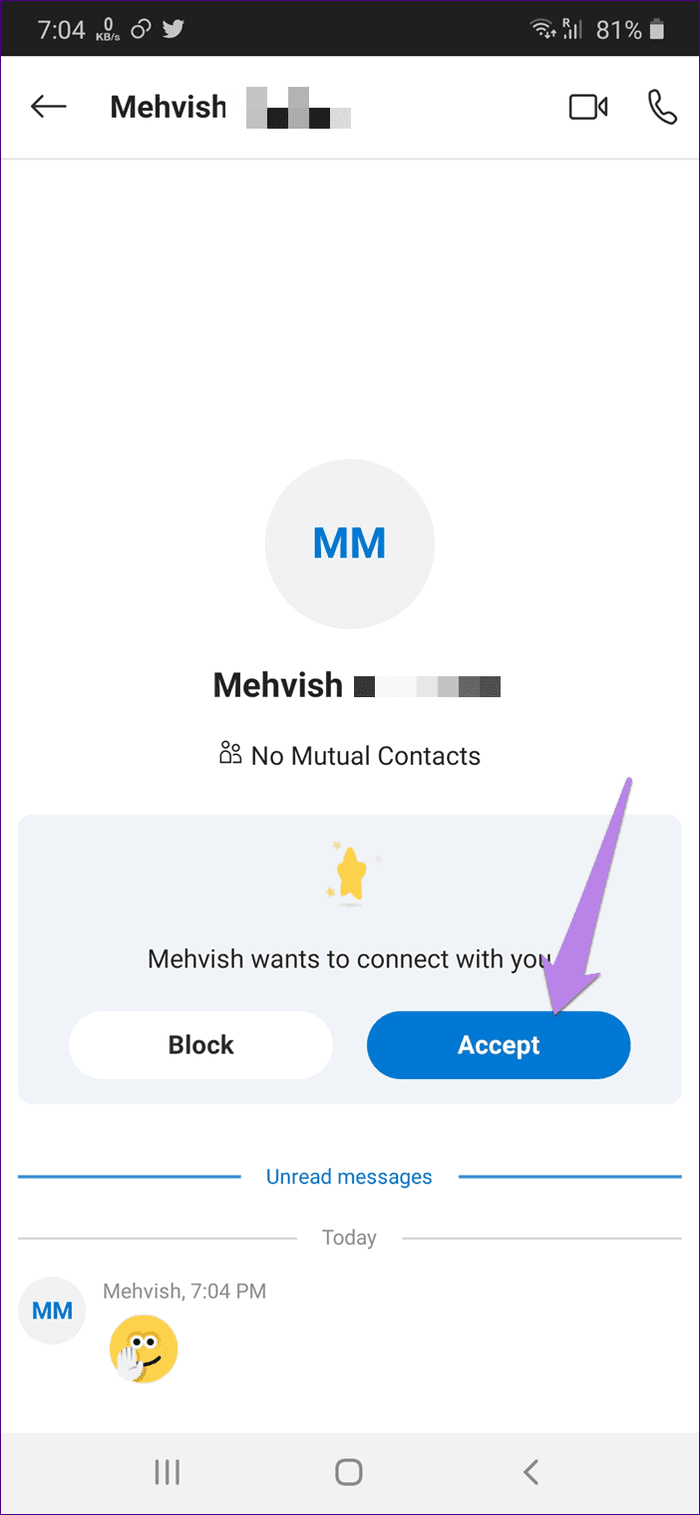
Jika Anda menerima tautan undangan, Anda perlu mengeklik atau mengetuk Gabung.
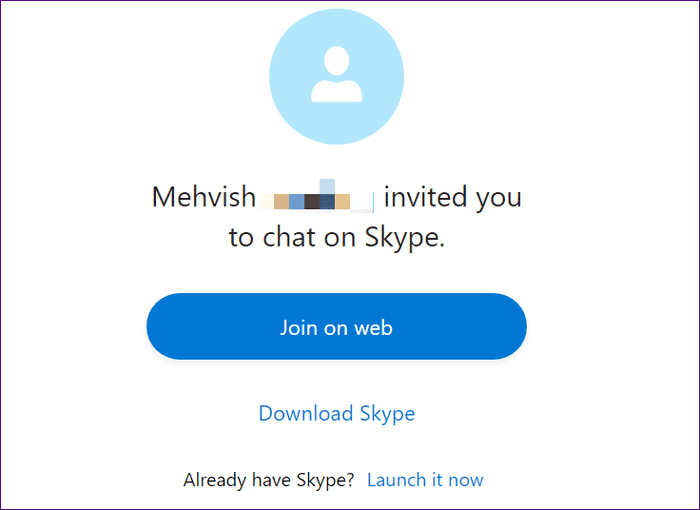
Nama Itu Penting
Seperti yang Anda lihat di atas, cukup mudah untuk menambahkan seseorang di Skype menggunakan ID atau nama pengguna mereka. Untungnya, Skype menawarkan beberapa cara untuk menambahkan kontak. Jadi, jika Anda tidak mengetahui live ID-nya, Anda tetap dapat mencari orang tersebut menggunakan nama lengkapnya.
Selanjutnya: Mencari lebih banyak aplikasi untuk melakukan panggilan video ke teman Anda? Lihat 6 aplikasi ini yang memungkinkan Anda melakukan obrolan video antara iPhone dan Android.